Page 1
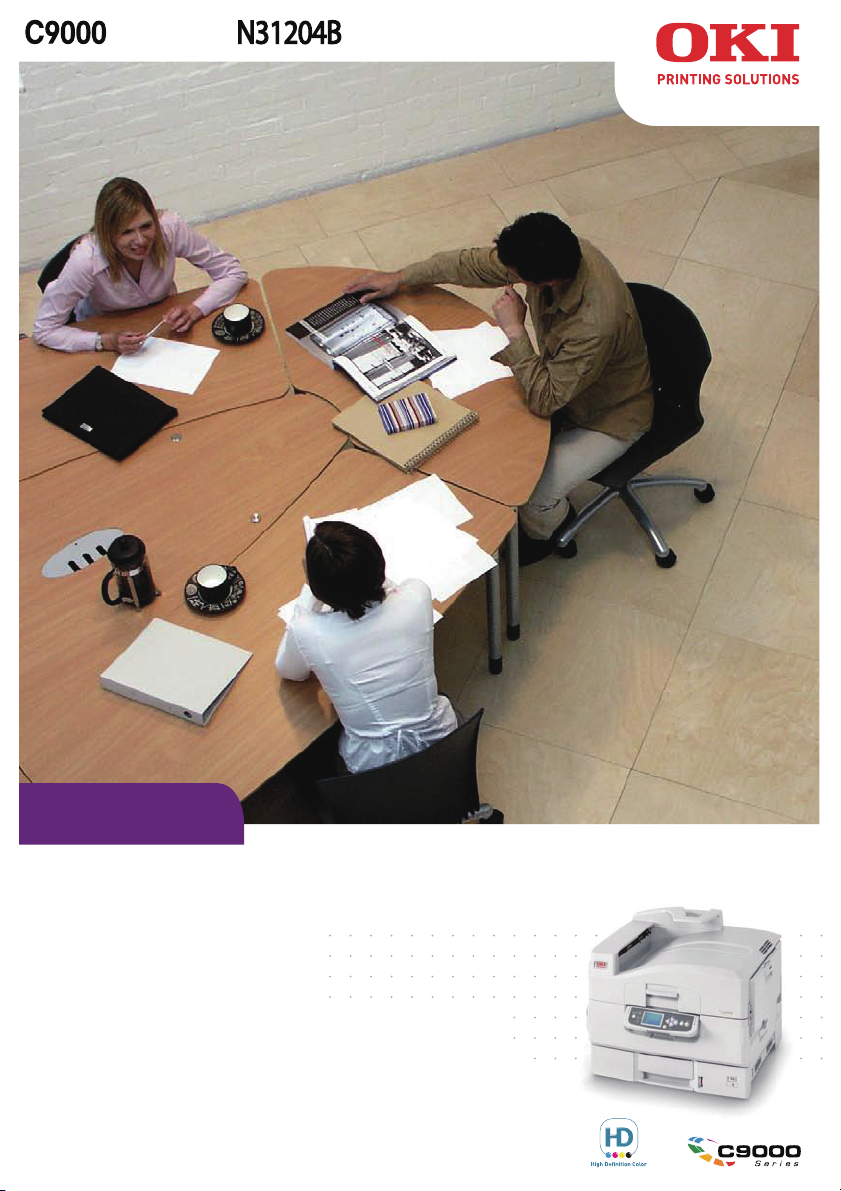
C9000 ⟆ẖ###N31204B
☎⳿#☎Ὧ☆
C9650n
C9650dn
C9650dtn
{t
Page 2
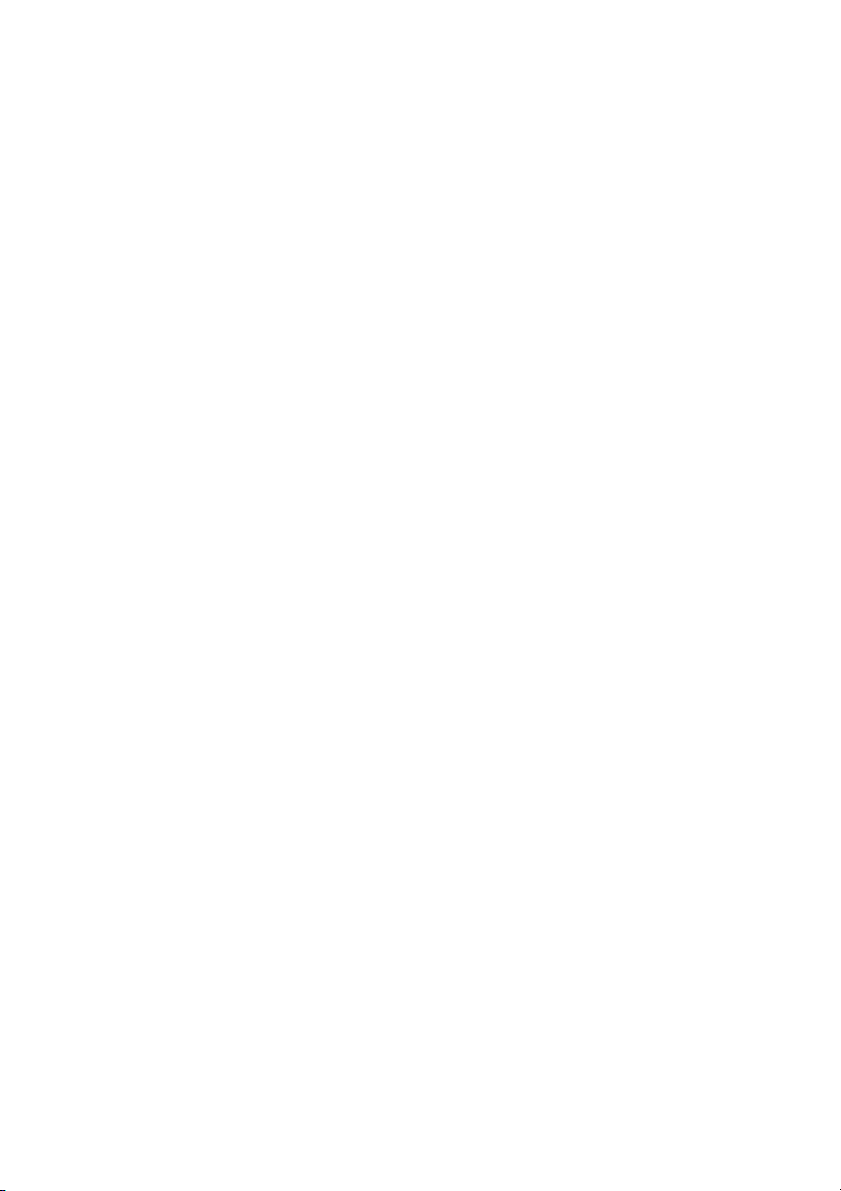
머리글
본 설명서는 많은 노력을 통하여 정확하고 완벽한 최신 정보로 구성되었습니다 . Oki 는 이 설명
서에서 다루어지지 않은 오류의 결과에 대하여 아무런 책임도 지지 않습니다 . 또한 Oki 는 타 회
사에서 개발되어 이 설명서에 참조된 소프트웨어 및 하드웨어의 변경 사항이 본 정보의 적용 가
능성에 영향을 미칠 수 있습니다 . 타 회사에서 제작한 소프트웨어 제품이 언급되었더라도 Oki
가 해당 제품을 보증하는 것은 아닙니다 .
당사에서는 본 문서를 최대한 정확하고 유용하게 만들기 위해 최선의 노력을 다하고 있지만 , 여
기에 포함된 정보의 정확성 또는 완전성에 대해 명시적으로나 묵시적으로도 어떤 보장도 제공하
지 않습니다 .
최신 드라이버와 설명서는 Oki 웹사이트에서 얻으실 수 있습니다 .
Copyright © 2010 Oki Europe Ltd. All rights reserved.
Oki 는 Oki Electric Industry Company Ltd. 의 등록 상표입니다 .
Oki Printing Solutions 는 Oki Data Corporation 의 상표입니다 .
Microsoft, MS-DOS 및 Windows 는 Microsoft Corporation
Apple, Macintosh, Mac 및 Mac OS 는 Apple Inc. 의 등록 상표입니다 .
기타 제품 이름과 브랜드 이름은 해당 소유권자의 등록 상표 또는 상표입니다 .
http://www.okiprinting.co.kr
의 등록 상표입니다 .
머리글 > 2
Page 3
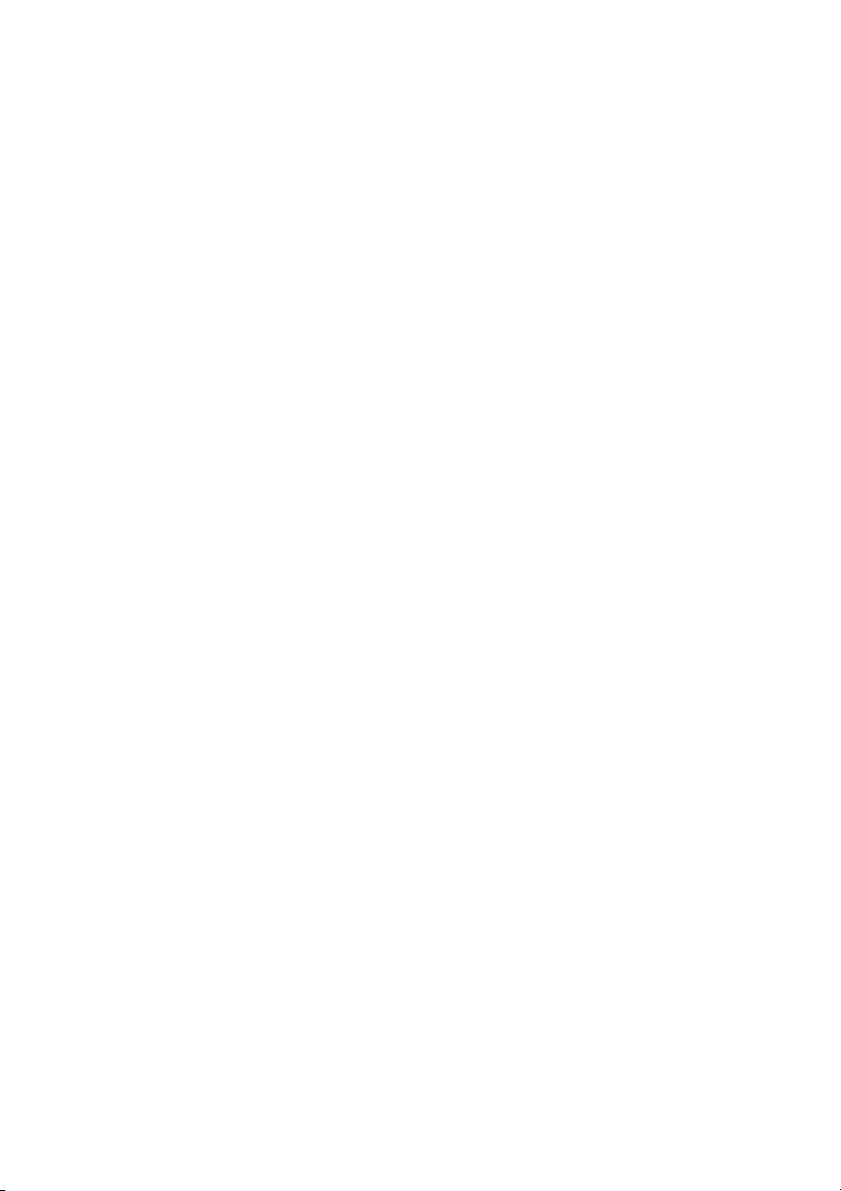
목차
머리글 . . . . . . . . . . . . . . . . . . . . . . . . . . . . . . . . . . . . . . 2
목차 . . . . . . . . . . . . . . . . . . . . . . . . . . . . . . . . . . . . . . . 3
참고 , 주의 및 경고 . . . . . . . . . . . . . . . . . . . . . . . . . . . . . . 6
소개 . . . . . . . . . . . . . . . . . . . . . . . . . . . . . . . . . . . . . . . 7
설명서의 절 . . . . . . . . . . . . . . . . . . . . . . . . . . . . . . . . 8
사양 . . . . . . . . . . . . . . . . . . . . . . . . . . . . . . . . . . . . 9
네트워크 요약 인쇄물 . . . . . . . . . . . . . . . . . . . . . . . . . 11
구성 방법 . . . . . . . . . . . . . . . . . . . . . . . . . . . . . . . . 12
1 절 : 프린트 서버구성. . . . . . . . . . . . . . . . . . . . . . . . . . . 13
AdminManager Quick Setup 사용 . . . . . . . . . . . . . . . . 14
소개 . . . . . . . . . . . . . . . . . . . . . . . . . . . . . . . . . . . 14
Quick Setup 사용 . . . . . . . . . . . . . . . . . . . . . . . . . . 15
웹 브라우저 사용 . . . . . . . . . . . . . . . . . . . . . . . . . . . . . . 17
웹 브라우저 시작. . . . . . . . . . . . . . . . . . . . . . . . . . . . 17
암호 변경 . . . . . . . . . . . . . . . . . . . . . . . . . . . . . . . . 21
AdminManager Standard Setup 사용 . . . . . . . . . . . . . 22
AdminManager 설치. . . . . . . . . . . . . . . . . . . . . . . . . 23
AdminManager 인터페이스 . . . . . . . . . . . . . . . . . . . . 25
풀-다운 메뉴 . . . . . . . . . . . . . . . . . . . . . . . . . . . . . . 25
File 메뉴 . . . . . . . . . . . . . . . . . . . . . . . . . . . . . . 25
Status 메뉴 . . . . . . . . . . . . . . . . . . . . . . . . . . . . 25
Setup 메뉴 . . . . . . . . . . . . . . . . . . . . . . . . . . . . . 25
Option 메뉴 . . . . . . . . . . . . . . . . . . . . . . . . . . . . 43
Help 메뉴. . . . . . . . . . . . . . . . . . . . . . . . . . . . . . 46
TELNET 사용 . . . . . . . . . . . . . . . . . . . . . . . . . . . . . . . . 47
TELNET 구성 예 . . . . . . . . . . . . . . . . . . . . . . . . . . . . 47
절 : 유틸리티 . . . . . . . . . . . . . . . . . . . . . . . . . . . . . . . 49
2
PrintSuperVision 관리 유틸리티 . . . . . . . . . . . . . . . . . . 50
PrintSuperVision 의 주요 기능 . . . . . . . . . . . . . . . . . . 50
시스템 요구 사항. . . . . . . . . . . . . . . . . . . . . . . . . . . . 51
Windows . . . . . . . . . . . . . . . . . . . . . . . . . . . . . . 51
PrintSuperVision 설치 . . . . . . . . . . . . . . . . . . . . . . . 53
PrintSuperVision 실행 . . . . . . . . . . . . . . . . . . . . . . . 54
PrintSuperVision 서버 ( 설치된 기기 ) 를 실행하려면 . . . 54
클라이언트 PC 에서 PrintSuperVision 을 실행하려면 . . . 54
도움말 . . . . . . . . . . . . . . . . . . . . . . . . . . . . . . . . 54
Oki LPR 인쇄 유틸리티 . . . . . . . . . . . . . . . . . . . . . . . . . . 55
시스템 요구 사항. . . . . . . . . . . . . . . . . . . . . . . . . . . . 55
목차 > 3
Page 4
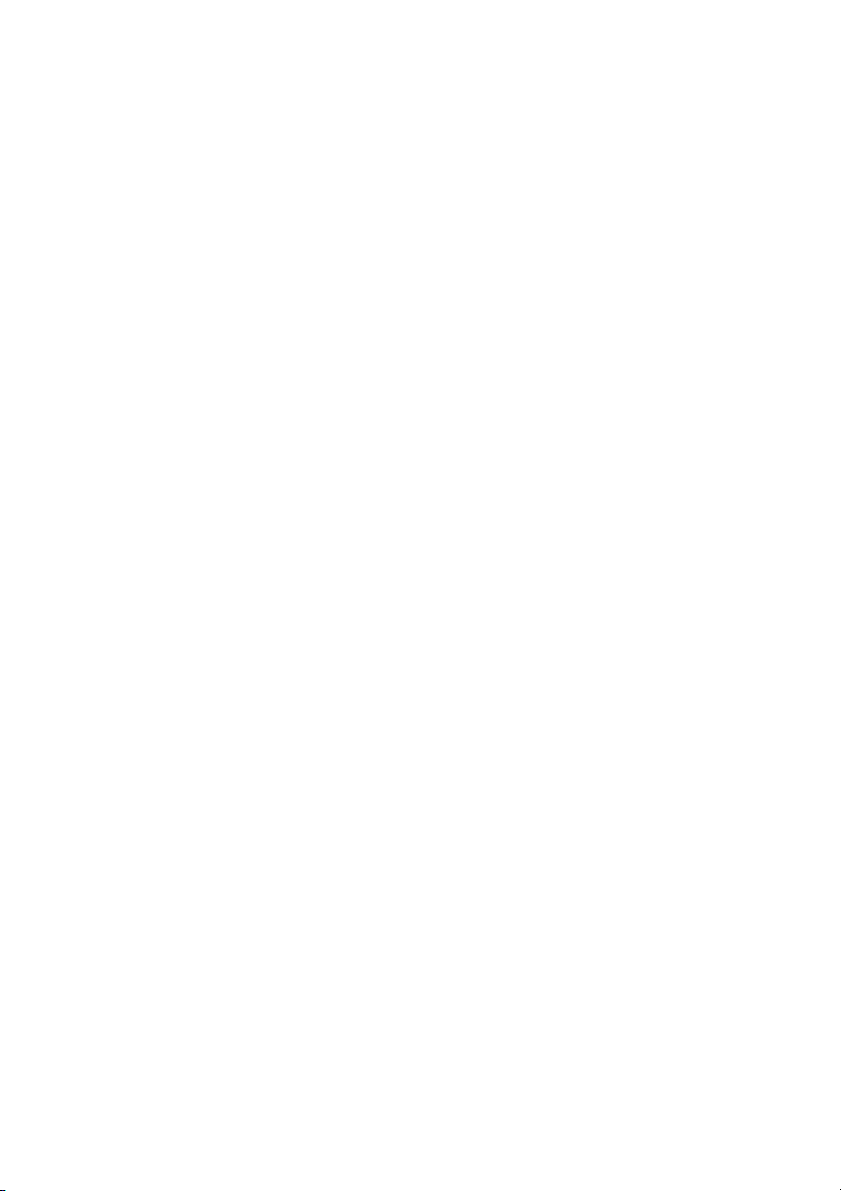
Oki LPR 설치 . . . . . . . . . . . . . . . . . . . . . . . . . . . . . . 55
1 단계 : 유틸리티 설치 . . . . . . . . . . . . . . . . . . . . . . 55
2 단계 : 프린터를 유틸리티에 추가 . . . . . . . . . . . . . . 57
Oki LPR 사용. . . . . . . . . . . . . . . . . . . . . . . . . . . . . . 57
3 절 : Windows 에서 인쇄 . . . . . . . . . . . . . . . . . . . . . . . 58
네트워크 프린터 설치 . . . . . . . . . . . . . . . . . . . . . . . . . . . 59
Oki 드라이버 설치 관리자 사용. . . . . . . . . . . . . . . . . . . 59
Oki 드라이버 설치 관리자를 사용하는 이유는 ? . . . . . . 59
프린터 추가 마법사 사용 . . . . . . . . . . . . . . . . . . . . . . . 60
방법 요약 . . . . . . . . . . . . . . . . . . . . . . . . . . . . . . 60
다양한 방법에 대한 정보. . . . . . . . . . . . . . . . . . . . . 60
4 절 : MacOS 를 사용하여 인쇄 . . . . . . . . . . . . . . . . . . . . 62
개요 . . . . . . . . . . . . . . . . . . . . . . . . . . . . . . . . . . . . . . 63
네트워크 프린터 설정 . . . . . . . . . . . . . . . . . . . . . . . . . 63
네트워크 요약 인쇄물 . . . . . . . . . . . . . . . . . . . . . . . . . . . 64
MacOS Printer Setup Utility . . . . . . . . . . . . . . . . . . . 65
Printer Setup Utility 설치
. . . . . . . . . . . . . . . . . . . . . 65
Printer Setup Utility 인터페이스 . . . . . . . . . . . . . . . . . 66
Menu Options. . . . . . . . . . . . . . . . . . . . . . . . . . . . . 68
Discover Printers . . . . . . . . . . . . . . . . . . . . . . . . 68
Printer status monitor. . . . . . . . . . . . . . . . . . . . . 68
Printer NIC card summary . . . . . . . . . . . . . . . . . . 68
Change settings . . . . . . . . . . . . . . . . . . . . . . . . . 68
Open web browser . . . . . . . . . . . . . . . . . . . . . . . 73
Change utility preferences. . . . . . . . . . . . . . . . . . 73
프린터에 연결 . . . . . . . . . . . . . . . . . . . . . . . . . . . . . . . . 76
Tiger . . . . . . . . . . . . . . . . . . . . . . . . . . . . . . . . . . . 76
Bonjour, AppleTalk 또는 USB . . . . . . . . . . . . . . . . 76
TCP/IP 연결 . . . . . . . . . . . . . . . . . . . . . . . . . . . . 77
Panther 및 Jaguar . . . . . . . . . . . . . . . . . . . . . . . . . . 78
Rendezvous. . . . . . . . . . . . . . . . . . . . . . . . . . . . 78
IP 연결 . . . . . . . . . . . . . . . . . . . . . . . . . . . . . . . 79
AppleTalk 연결 . . . . . . . . . . . . . . . . . . . . . . . . . . 80
USB 연결 . . . . . . . . . . . . . . . . . . . . . . . . . . . . . . 81
프린터 하드웨어 옵션 구성 . . . . . . . . . . . . . . . . . . . . . . . . 82
5 절 : 문제 해결 . . . . . . . . . . . . . . . . . . . . . . . . . . . . . . . 83
네트워크 요약 인쇄물 . . . . . . . . . . . . . . . . . . . . . . . . . . . 84
네트워크 요약이 인쇄되지 않음. . . . . . . . . . . . . . . . . . . 84
네트워크 요약에서 오류가 인쇄됨 . . . . . . . . . . . . . . . . . 84
EEPROM 확인 시 오류가 등록됨 . . . . . . . . . . . . . . . . . . 84
목차 > 4
Page 5
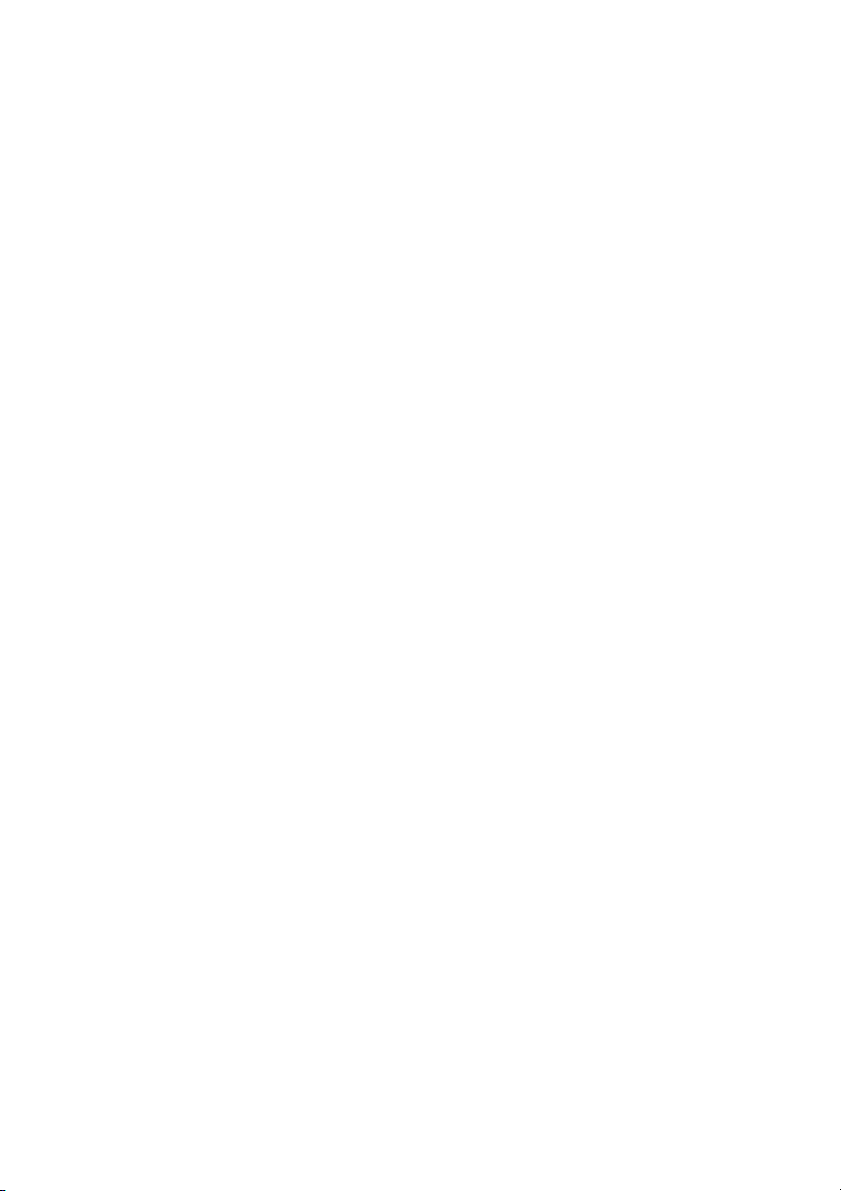
TCP/IP . . . . . . . . . . . . . . . . . . . . . . . . . . . . . . . . . . . 85
프린터에서 네트워크 인터페이스 카드를 찾을 수 없음. . . . . 85
LPR 과 FTP 로 인쇄할 수 없음 . . . . . . . . . . . . . . . . . . . 85
배너 페이지의 잘못된 사용자 이름 . . . . . . . . . . . . . . . . . 86
NetBEUI . . . . . . . . . . . . . . . . . . . . . . . . . . . . . . . . . . 87
네트워크 인터페이스 카드가 식별되지 않음 . . . . . . . . . . . 87
prn1 에 대한 쓰기 오류 . . . . . . . . . . . . . . . . . . . . . . . 87
Mac . . . . . . . . . . . . . . . . . . . . . . . . . . . . . . . . . . . . . . 88
빈 페이지 또는 깨진 텍스트가 인쇄됨 . . . . . . . . . . . . . . . 88
배너 인쇄가 90 도로 회전되고
용지의 하단에 인쇄됨. . . . . . . . . . . . . . . . . . . . . . 89
Mac OS X 10.3 이상 . . . . . . . . . . . . . . . . . . . . . . 89
인쇄 또는 인쇄 대기열이 중지되지 않음 . . . . . . . . . . . . . 90
부록 : 프린터
메뉴 . . . . . . . . . . . . . . . . . . . . . . . . . . . . . 91
메뉴 기본 사항 . . . . . . . . . . . . . . . . . . . . . . . . . . . . . 91
최상위 기능. . . . . . . . . . . . . . . . . . . . . . . . . . . . . 91
특수 메뉴 . . . . . . . . . . . . . . . . . . . . . . . . . . . . . . 91
개요 . . . . . . . . . . . . . . . . . . . . . . . . . . . . . . . . . . . 91
표에 사용된 규칙 . . . . . . . . . . . . . . . . . . . . . . . . . 91
기능 설정 메뉴 트리 : 관리자용 메뉴 ,
보정 Print Statistics . . . . . . . . . . . . . . . . . . . . 92
Boot 메뉴 트리 . . . . . . . . . . . . . . . . . . . . . . . . . . 97
프린터 메뉴 : 메뉴 변경 . . . . . . . . . . . . . . . . . . . . . . . 98
기능 설정 메뉴 변경 . . . . . . . . . . . . . . . . . . . . . . . 98
Boot Menu 변경 . . . . . . . . . . . . . . . . . . . . . . . . . 99
프린터 메뉴 : 기능 설정 목록 . . . . . . . . . . . . . . . . . . . .100
관리자용 메뉴 . . . . . . . . . . . . . . . . . . . . . . . . . . .100
네트워크 설정 . . . . . . . . . . . . . . . . . . . . . . . . . . .100
프린터 메뉴 : Boot Menu . . . . . . . . . . . . . . . . . . . . . .115
Parallel Setup . . . . . . . . . . . . . . . . . . . . . . . . . .115
USB Setup. . . . . . . . . . . . . . . . . . . . . . . . . . . . .116
Security Setup . . . . . . . . . . . . . . . . . . . . . . . . . .117
Storage Setup . . . . . . . . . . . . . . . . . . . . . . . . . .117
Power Setup . . . . . . . . . . . . . . . . . . . . . . . . . . .119
색인 . . . . . . . . . . . . . . . . . . . . . . . . . . . . . . . . . . . . . 120
목차 > 5
Page 6
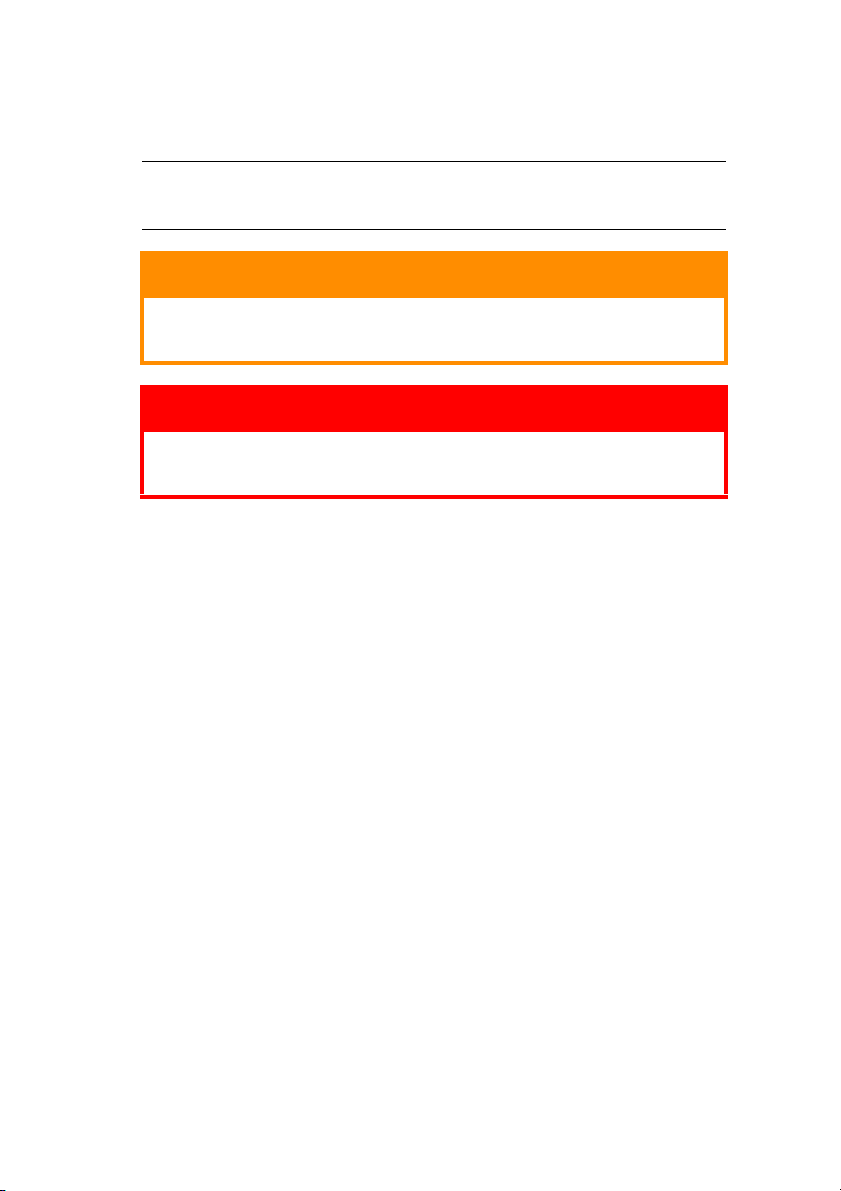
참고, 주의 및 경고
참고
참고는 본문을 보충하기 위한 추가 정보를 제공합니다 .
주의 !
주의는 무시하는 경우 장비의 고장 또는 손상이 발생할 수 있는 추가
정보를 제공합니다 .
경고 !
경고는 무시하는 경우 심각한 부상이 발생할 수 있는 추가 정보를 제
공합니다 .
사양은 예고 없이 변경될 수 있습니다 . 모든 상표는 승인되었습니다 .
참고 , 주의 및 경고 > 6
Page 7
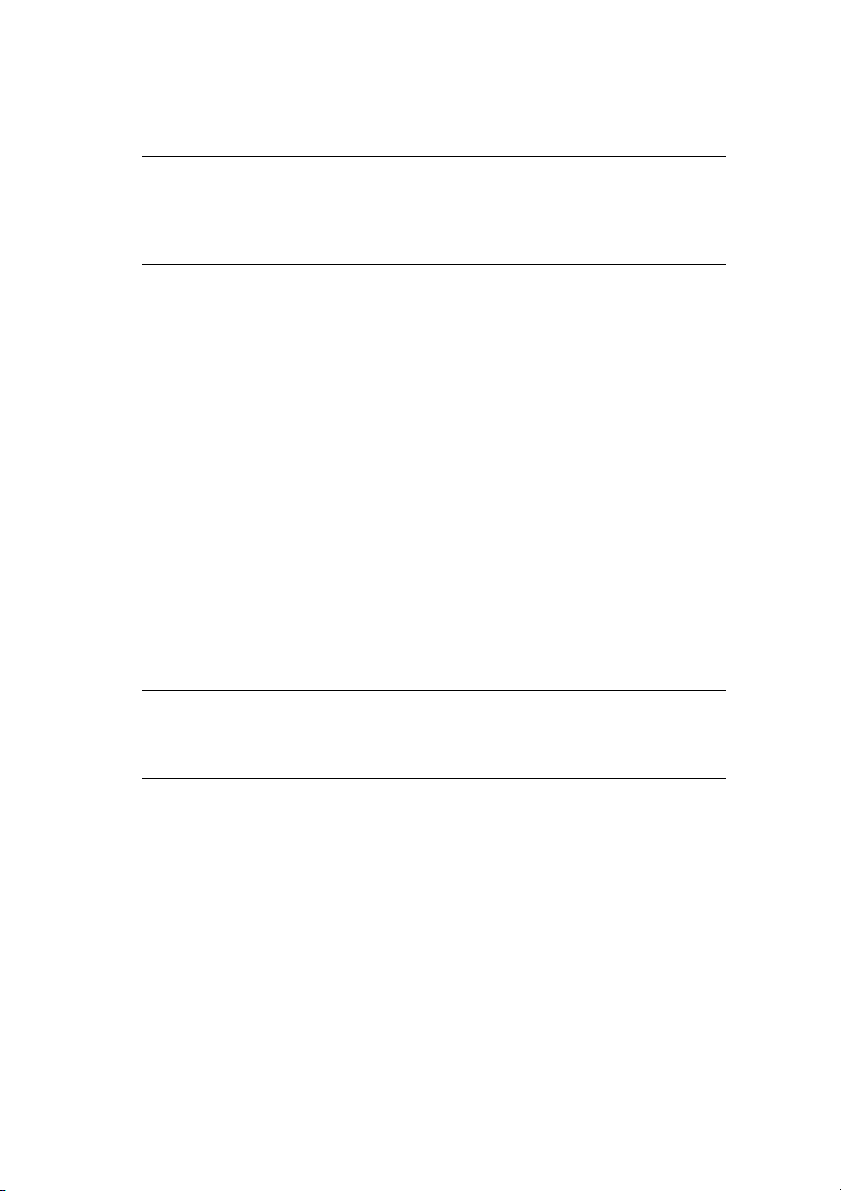
소개
참고
이 매뉴얼에서 사용하는 네트워크 주소는 예로 제시된 것입니다 . 설
치 시 사용되는 네트워크 주소는 적절한 주소 범위 내에 있어야 하고
네트워크 세그먼트에 올바른 서브넷 마스크가 있어야 합니다 .
OkiLAN Internal Print Server 는 고속 10BASE-T/100BASE-TX/
1000Base-T 네트워크 인터페이스입니다 .
이 네트워크 프린트 서버는 IEEE 802.2, IEEE 802.3, Ethernet-II 및
SNAP 를 지원하며 , 이러한 프레임 유형을 자동으로 감지할 수 있습니다 .
이 네트워크 프린트 서버는
와 같은 주요 프로토콜을 지원합니다
TCP/IP, EtherTalk(Mac), NetBEUI(Windows)
.
이 프린트 서버에는 SSL/TLS, IP 필터링 , 사용하지 않는 프로토콜 비활
성화 등 다양한 보안 기능이 있습니다 .
암호 보호 기능은 프린트 서버의 설정이 무단으로 변경되지 않도록 보호
해 줍니다 . 또한 사용하지 않는 네트워크 서비스 , 프로토콜 , 포트를 비
활성화하여 액세스를 제한할 수도 있고 , 권한 있는 특정 IP 주소에 대한
액세스도 제한할 수도 있습니다 .
SMTP 기능을 사용하여 특정 오류가
발생할 때 지정된 주소로 이메일이
전송되도록 할 수 있습니다 .
참고
네트워크 요약을 인쇄하기 전에 인쇄 설정 메뉴에서 인쇄 언어를 자동
또는 PostScript 로 변경합니다 .
소개 > 7
Page 8
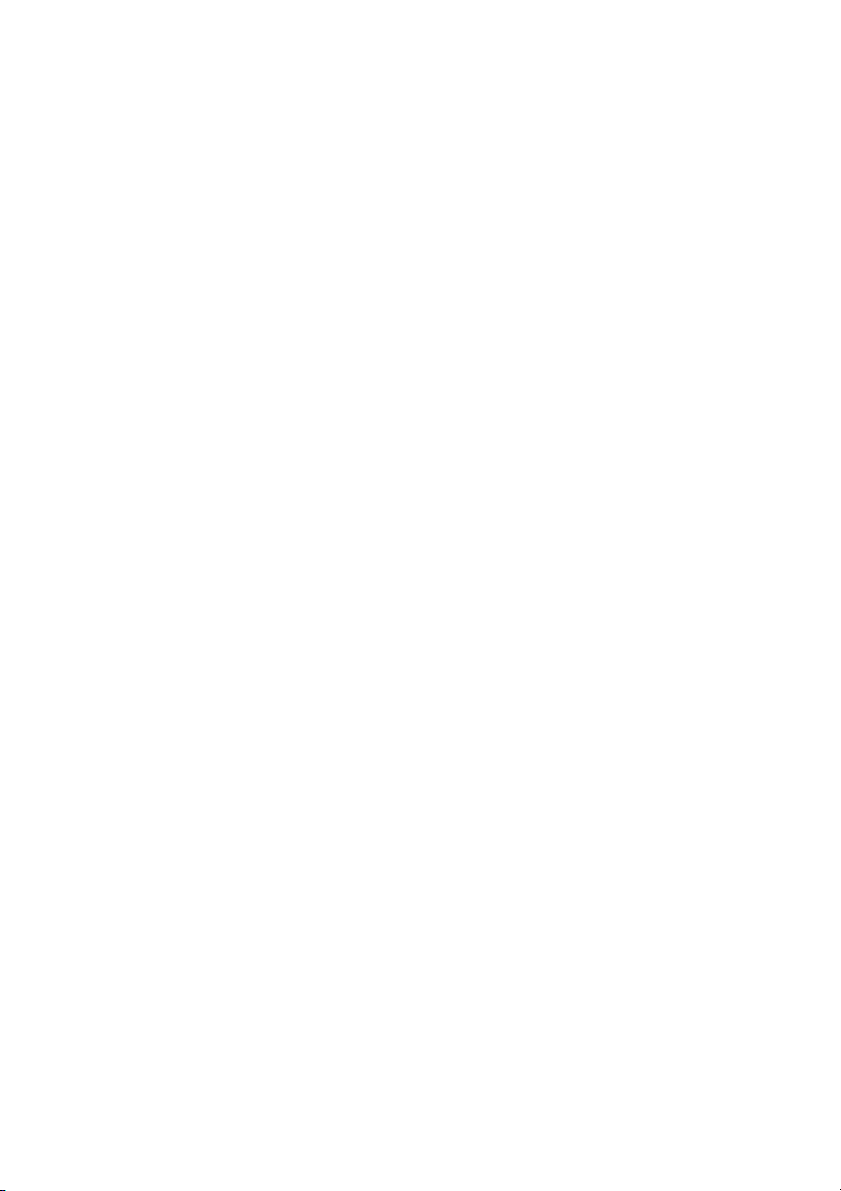
설명서의 절
이 설명서는 다음과 같은 절로 나뉘어져 있습니다 .
> 1 절 : 프린트 서버구성 13 페이지
> 2 절 : 유틸리티 49 페이지
> 3 절 : Windows 에서 인쇄 58 페이지
> 4 절 : MacOS 를 사용하여 인쇄 62 페이지
> 5 절 : 문제 해결 83 페이지
소개 > 8
Page 9
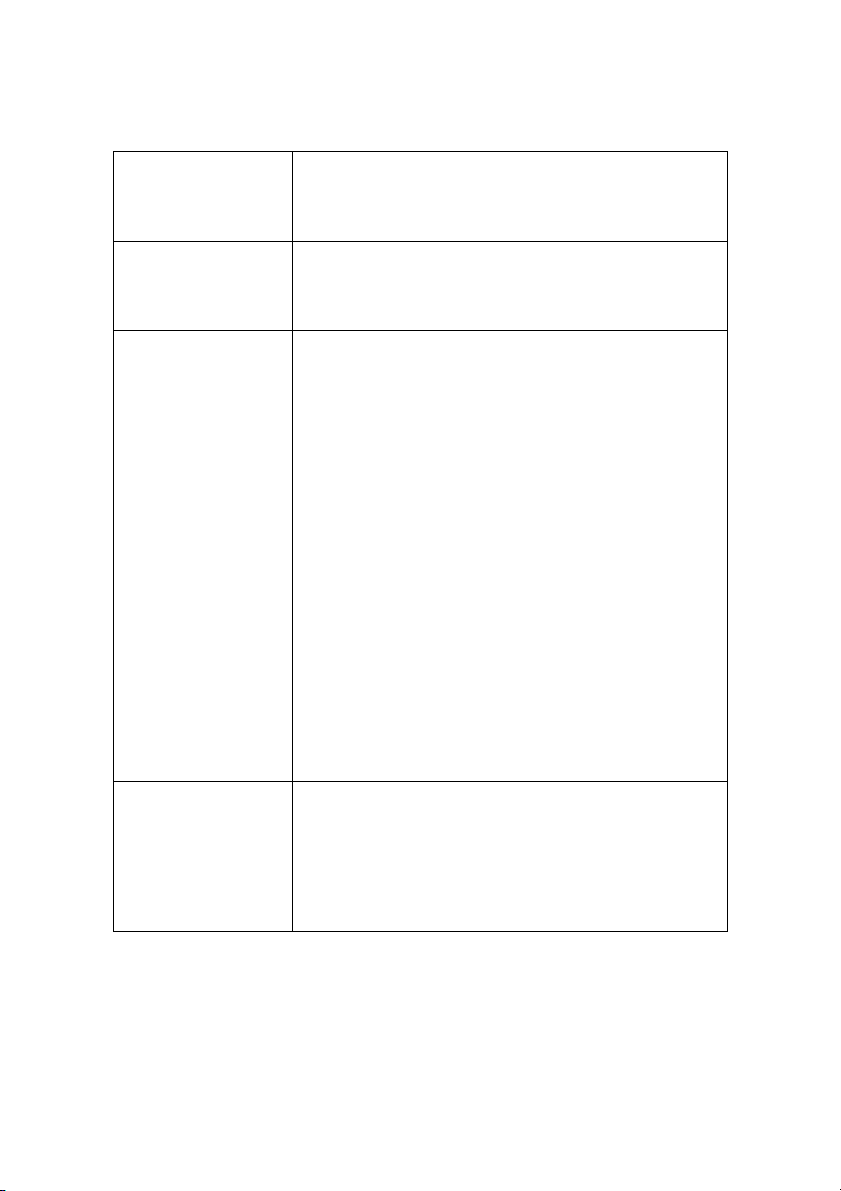
사양
프레임 유형 • IEEE 802.2
• IEEE 802.3
• Ethernet-II, SNAP, AUTO
네트워크 인터페이스
네트워크 프로토콜 •TCP/IP
지원 운영 체제 •Windows
• 1000BASE-T
• 100BASE-TX
• 10BASE-T
– 네트워크 계층 : ARP, RARP, IP, ICMP, PnP
– 세션 계층 :TCP, UDP
– 응용 프로그램 계층 :PR, FTP, TELNET,
H T T P, I P P, B O O T P, D H C P, S N M P, D N S ,
SMTP, POP3
• IPX/SPX(NetWare)
– 원격 프린터 모드 ( 최대 8 개의 파일 서버와
32 개 대기열 )
– 프린트 서버 모드 ( 최대 8 개의 프린트 서버 )
– 프린트 서버 모드에서 암호화된 암호 지원
–SNMP
• E t h e r Ta l k : E L A P, A A R P, D D P, A E P, N B P, Z I P,
• AppleTalk
•Bonjour
•NetBEUI:SMB, NetBIOS
–Vista
–XP
– 2000
•Mac OS X 10.3 이상
RTMP, ATP, PAP
소개 > 9
Page 10
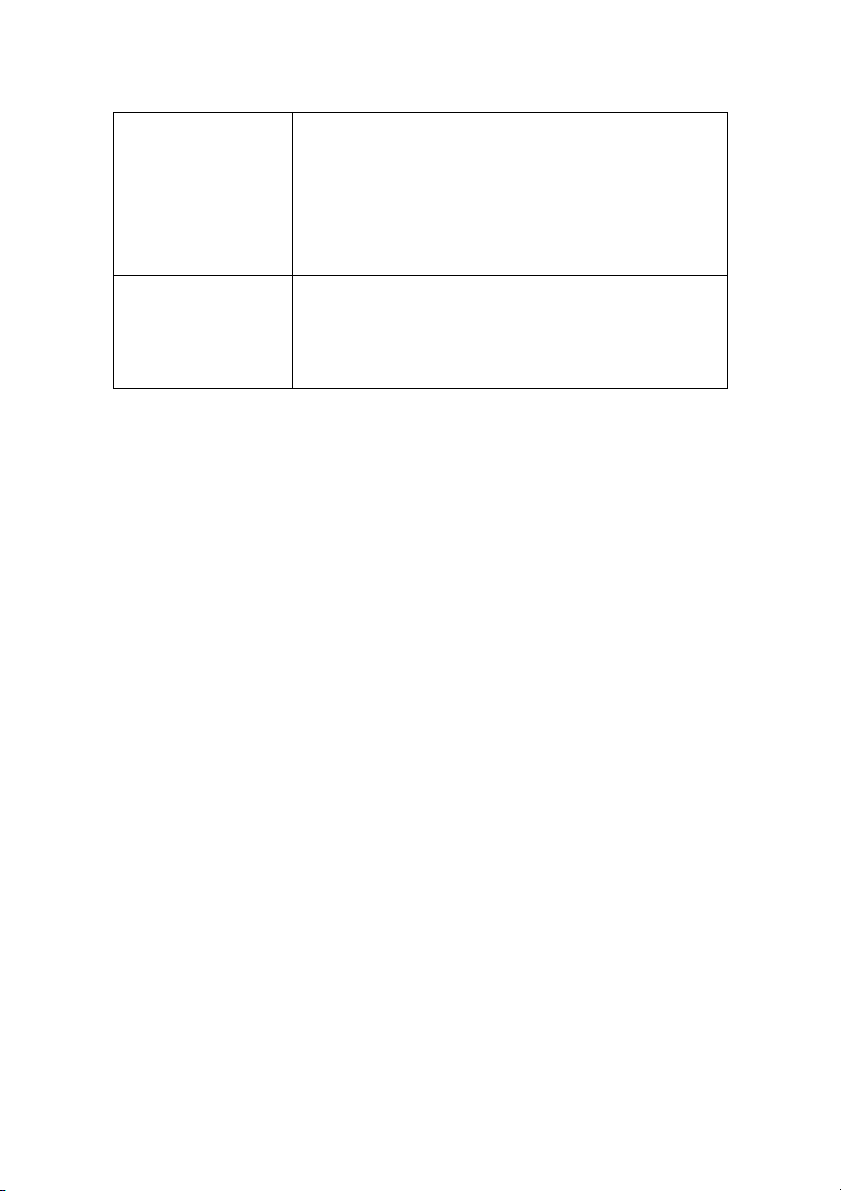
인쇄 서비스 •LPR
•FTP
• Port 9100
•Web Direct Printing
•QSERVER Binder
•QSERVER NDS
기능 • 자가 진단 테스트 인쇄
• 배너 지원
• 웹 브라우저를 통한 모니터링 및 구성
• 이메일로 프린터 상태 알림
소개 > 10
Page 11
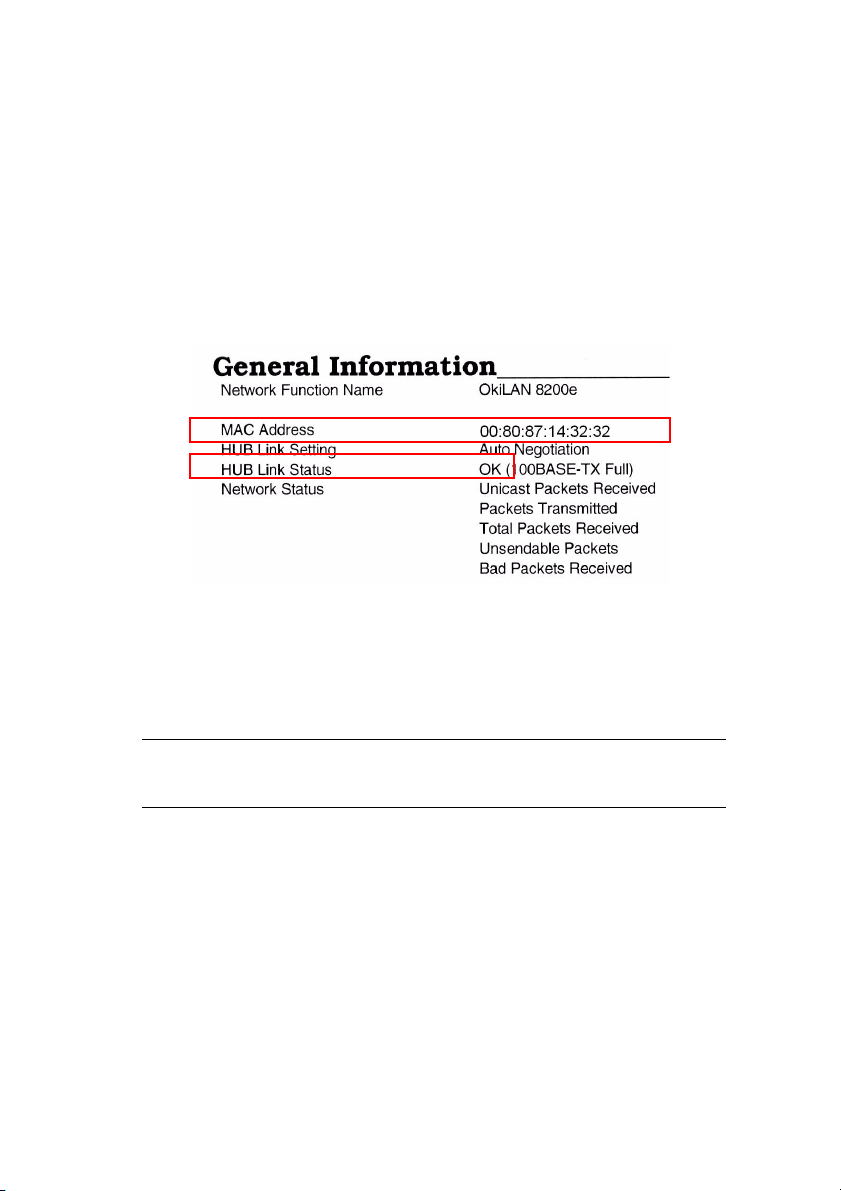
네트워크 요약 인쇄물
프린터 서버 네트워크 요약에는 프린터 MAC 주소 ( 이더넷 주소 ) 가 나와
있습니다 .
1. 프린터 전원을 켭니다 .
2. 프린트 서버 Tes t 버튼을 3 초 이상 눌렀다가 놓습니다 .
프린터 MAC 주소 ( 이더넷 주소 ) 는 General Information 의 첫 번
째 페이지에 표시되어 있습니다 .
MAC 주소의 첫 6 자리는 모든 OkiLAN 프린트 서버와 동일합니다 .
MAC 주소의 마지막 6 자리는 각 OkiLAN 별로 고유하며 프린트 서버를
설정하는 데 필요합니다 .
허브 링크 상태 결과도 인쇄됩니다 ( 대개 OK).
참고
OK 이외의 상태가 표시되면 84 페이지를 참조하십시오 .
소개 > 11
Page 12
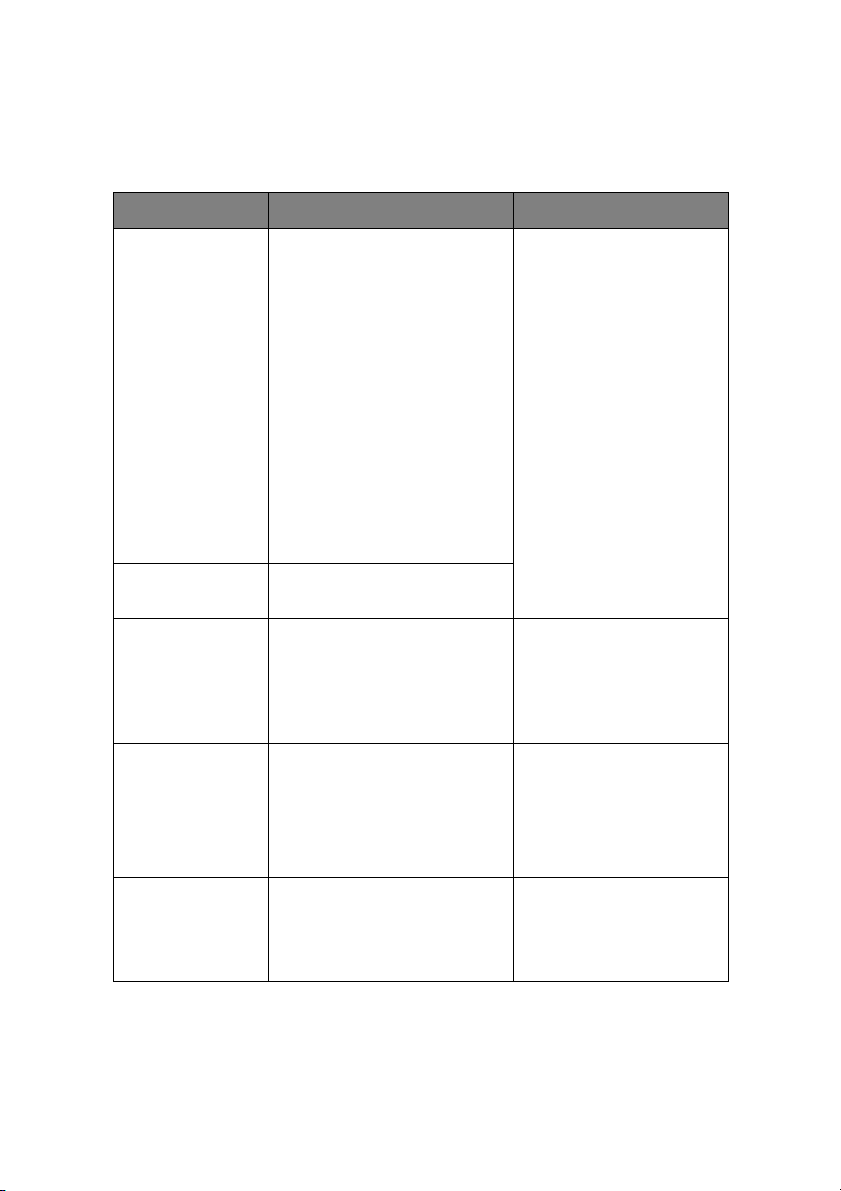
구성 방법
다음 방법 중 하나를 사용하여 프린트 서버를 구성할 수 있습니다 .
유틸리티 특징 시스템 요구 사항
Quick Setup
(14 페이지 참조 )
AdminManager
웹 브라우저
TELNET
SNMP
소프트웨어 패키지를 사용자
의 시스템에 설치하지 않고도
프린트 서버를 쉽고 간단하게
구성합니다 .
다음을 설정할 수 있습니다 .
TCP/IP, EtherTalk, NetBEUI
•
프로토콜 활성화/비활성화
•TCP/IP용 IP 주소 , 서브
넷 마스크 , 게이트웨이를
수동이나
설정
DHCP를
.
사용하여
•EtherTalk의 구역 이름과
포트 이름 .
프린트 서버를 상세히 구성합니
다
.
웹 브라우저를 사용하여 프린
트
서버와 프린터를 구성합니
다
.
TELNET 을 사용하여 프린트
서버를 구성합니다 .
타사에서 개발한 SNMP 응용
프로그램을 사용하여 프린터
및 네트워크 카드를 제어할
수 있습니다 .
Windows*
•Vista
•XP
• 2000
* TCP/IP 프로토콜 또는
IPX/SPX 프로토콜이 설
치되어 있음 .
.
Microsoft Internet
Explorer 또는 이와 비슷
한 응용 프로그램 .
웹 브라우저를 지원하는
운영 체제 .
타사에서 개발한
클라이언트 패키지
TELNET 응용 프로그램
은 Windows 에서 기본
으로 제공됩니다 .
타사에서 개발한 SNMP
응용 프로그램 .
TELNET
.
소개 > 12
Page 13
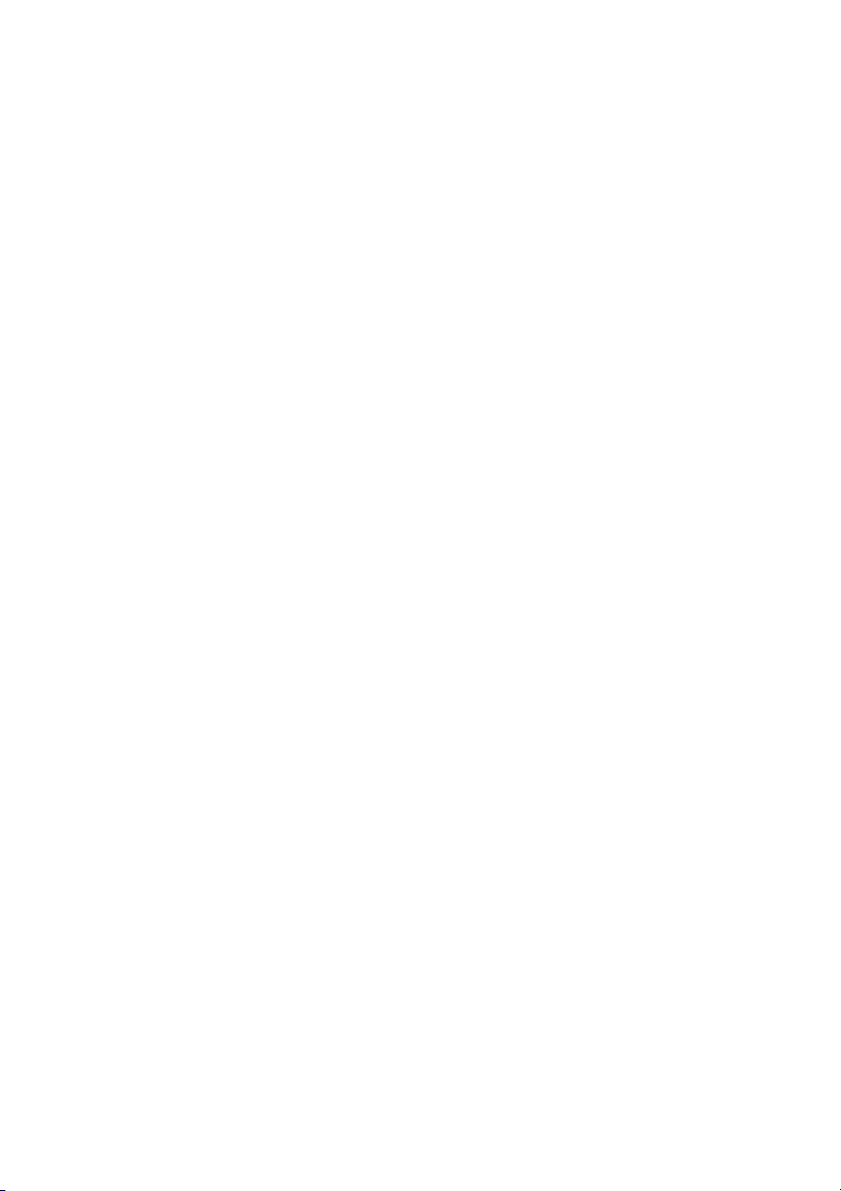
1절:
프린트 서버구성
이 절에서는 프린트 서버를 구성할 수 있는 다양한 방법에 대해 설명합니
다 .
이 절은 다음과 같이 구성되어 있습니다 .
> AdminManager Quick Setup 사용 14 페이지
> 웹 브라우저 사용 17 페이지
> AdminManager Standard Setup 사용 22 페이지
> TELNET 사용 47 페이지
1 절 : 프린트 서버구성 > 13
Page 14
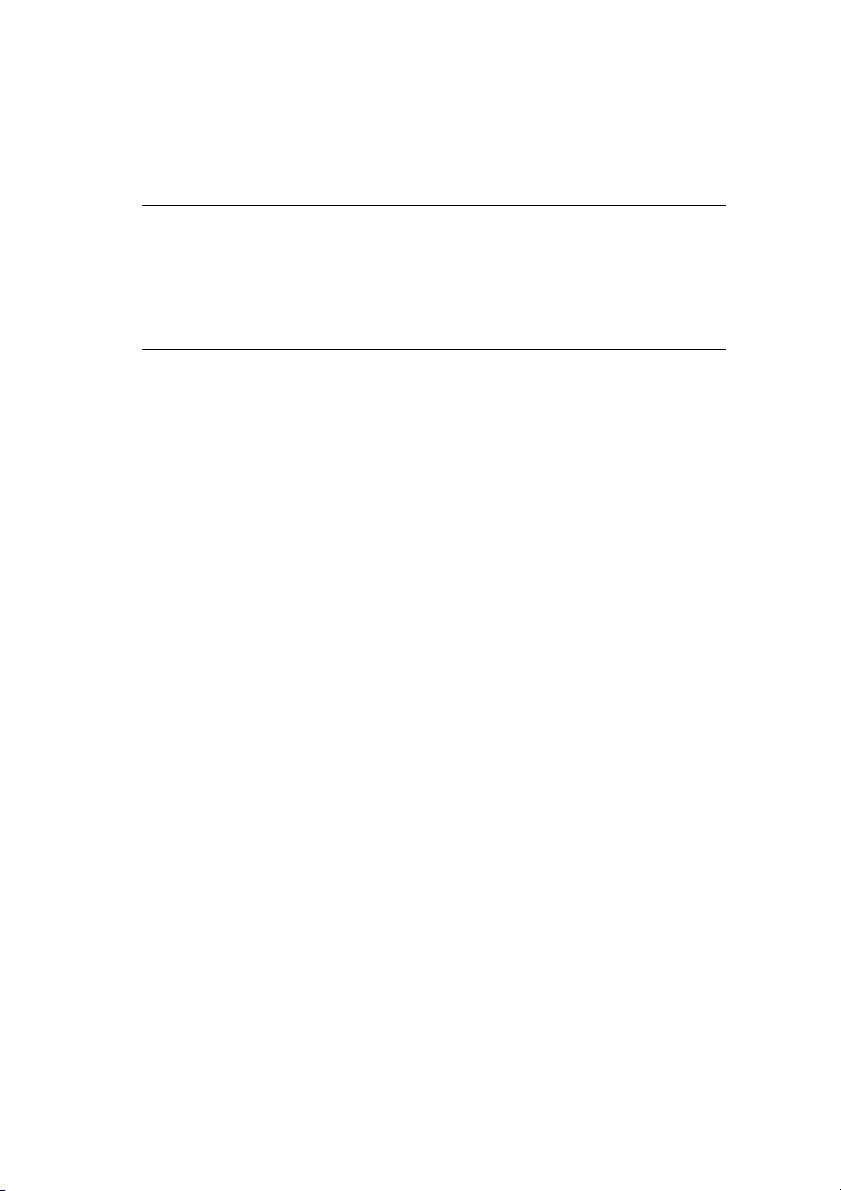
A
DMINMANAGER QUICK SETUP
사용
소개
참고
> 이 유틸리티는 TCP/IP 또는 IPX/SPX 로 네트워크에 연결할 수
있는 PC 에서만 사용할 수 있습니다 .
> 이 유틸리티는 프린터와 동일한 세그먼트에 있는 PC 에서만 사용
해야 합니다 .
AdminManager Quick Setup 유틸리티를 사용하면 소프트웨어 패키지
를 설치하지 않고도 프린트 서버를 쉽고 간단히 구성할 수 있습니다 .
구성 가능한 항목은 다음과 같습니다 .
> TCP/IP, EtherTalk, NetBEUI 프로토콜 활성화 / 비활성화 .
> TCP/IP에 대한 IP 주소, 서브넷 마스크 및 게이트웨이를 수동으로
또는 DHCP 를 사용하여 설정 .
> NetWare 모드 설정 및 대기열 / 프린트 서버 / 프린터 개체 생성 .
> EtherTalk 의 구역 이름과 포트 이름 .
AdminManager Quick Setup 사용 > 14
Page 15
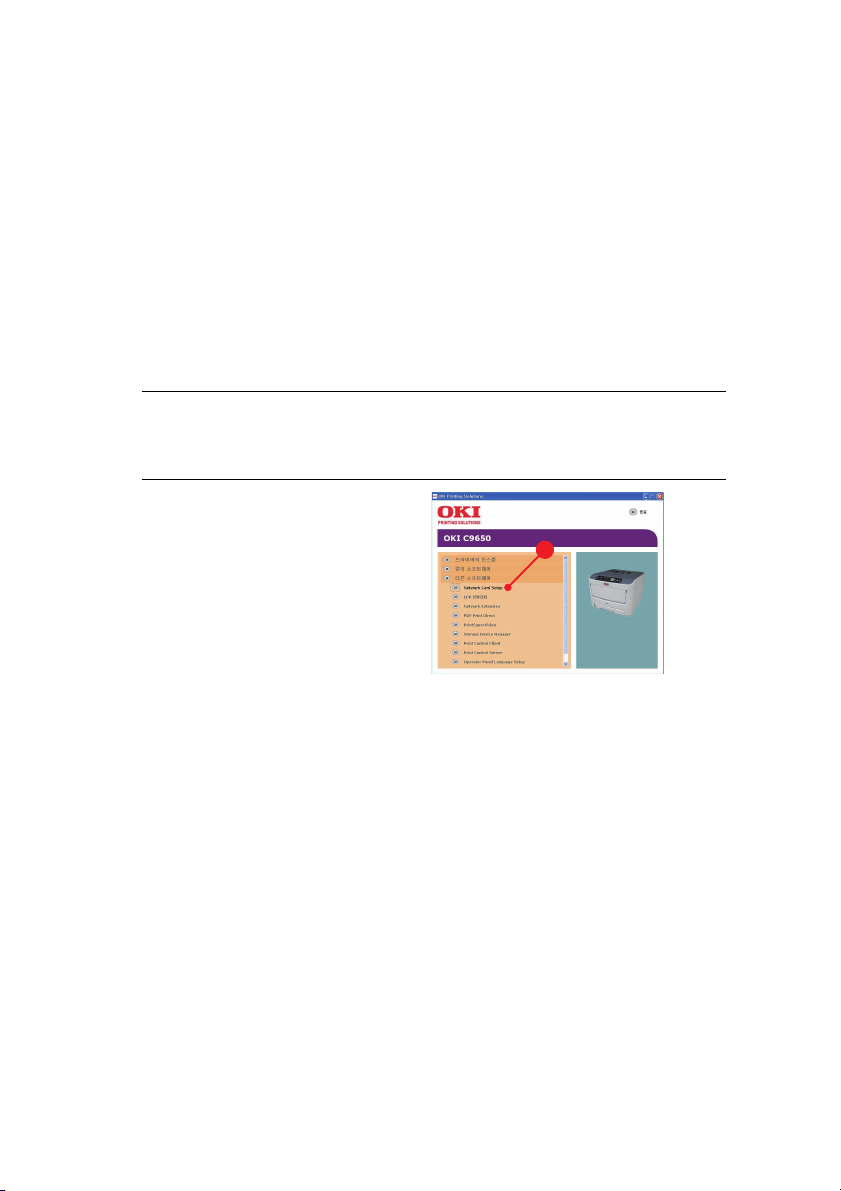
Q
UICK SETUP
1. 네트워크 및 유틸리티 CD를 CD-ROM 드라이브에 넣어 자동으로
2. 적절한 언어를 선택합니다 .
3. 이전에 동의하지 않은 경우 소프트웨어 라이센스 동의서에 동의합
4. Network
5. 필요한 경우 , 적
사용
실행되도록 둡니다 .
설치 관리자가 자동으로 시작되지 않으면 , 시작 > 실행을 클릭하
고 열기 필드에 E:\Setup( 여기서 E 는 사용자의 CD-ROM 드라
이브의 위치를 가리킴 ) 을 입력하고 나서 확인을 클릭합니다 .
니다 .
참고
설치를 통해 사용자는 네트워크 대기열을 생성하고 다른 기능을 수행
할 수 있습니다 .
Card Setup
(a) 을 선택합니
다 .
절한 언어를 선택
합니다 .
a
AdminManager Quick Setup 사용 > 15
Page 16
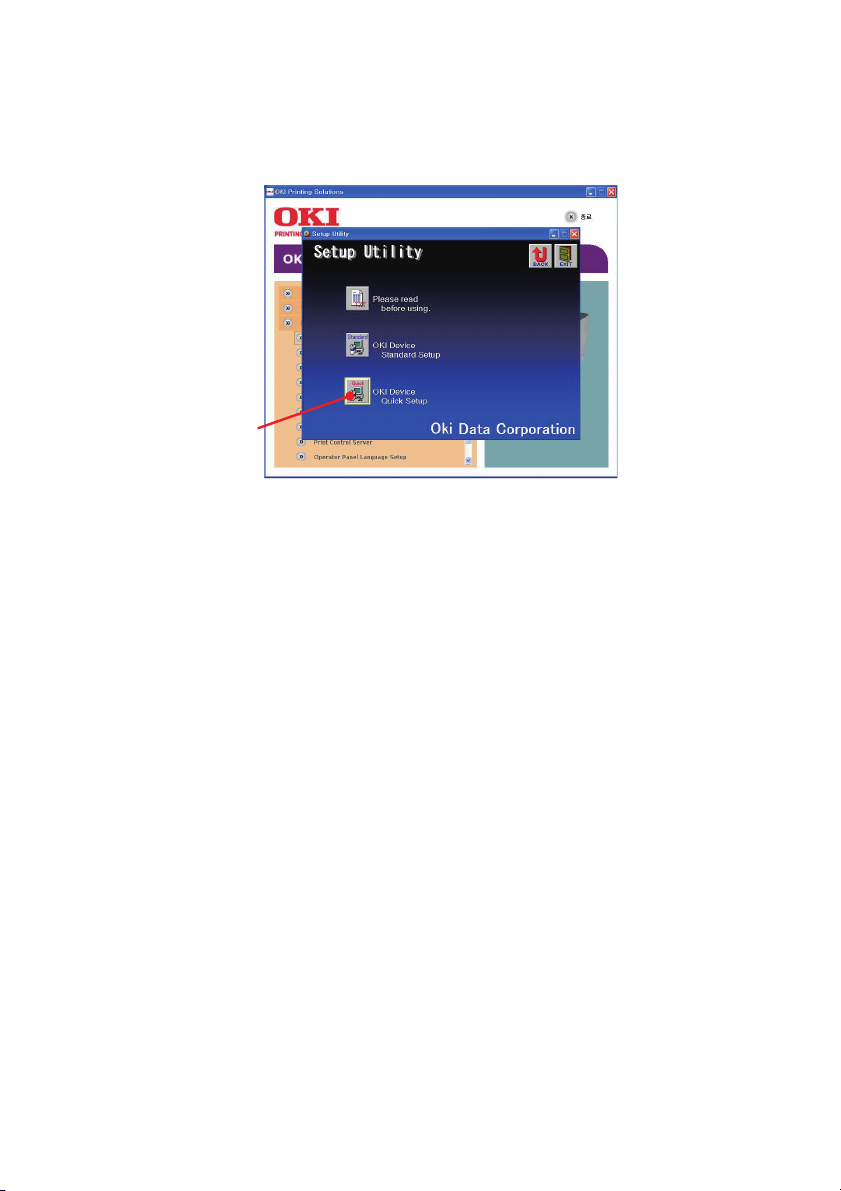
6. Oki Device Quick Setup 을 선택하고 화면상의 지시를 따릅
니다 .
6
7. 선택을 완료하고 나면 선택한 항목을 검토하고 올바르면
Execute 를 클릭합니다 .
새 설정이 네트워크 카드에 전송되지만 , 네트워크 카드는 여전히
이전 전송 설정으로 작동합니다 .
8. Finish 를 클릭하여 새 설정을 확인합니다 .
프린트 서버가 다시 초기화됩니다 .
AdminManager Quick Setup 사용 > 16
Page 17
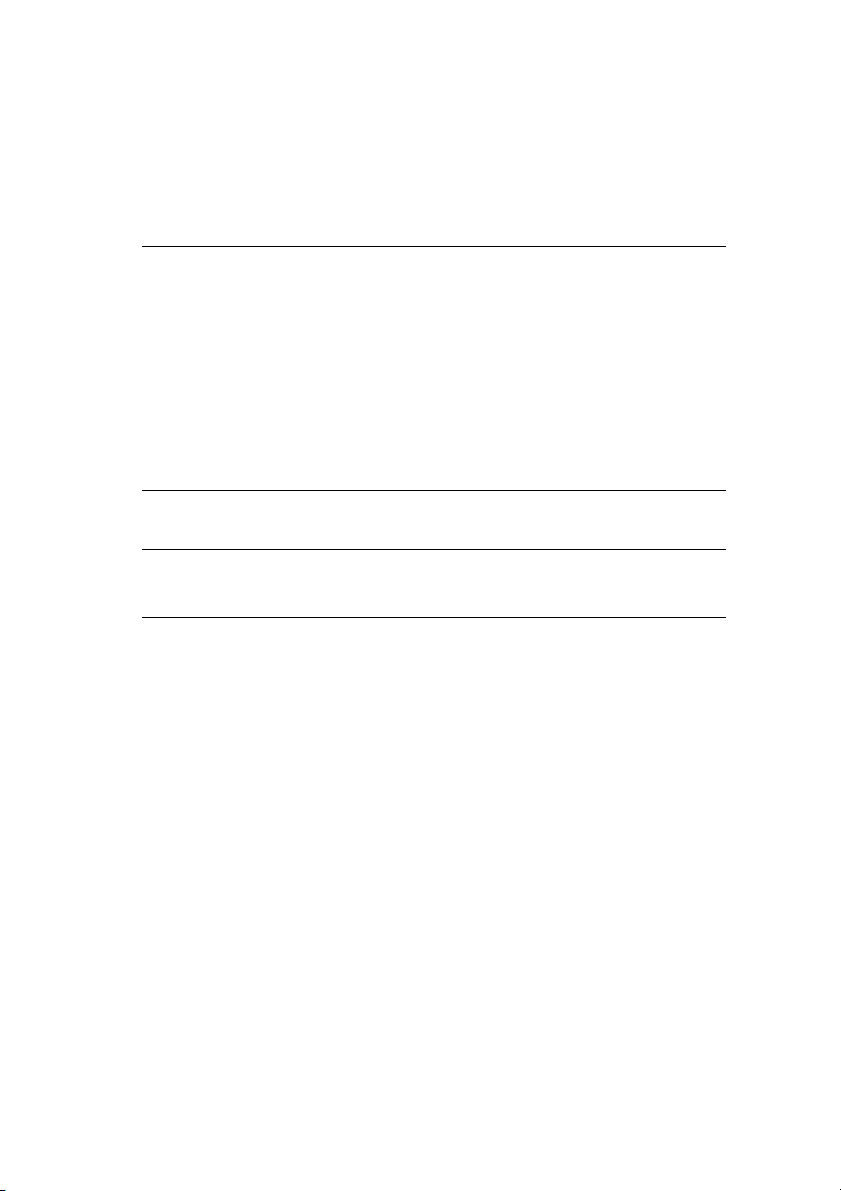
웹 브라우저 사용
프린트 서버가 TCP/IP 를 사용하여 네트워크에 연결되어 있으면 , 프린트
서버의 설정과 프린터 메뉴 설정은 웹 브라우저를 사용하여 구성될 수 있
습니다 .
참고
이 매뉴얼에서 사용하는 네트워크 주소는 예로 제시된 것입니다 . 설
치 시 사용되는 네트워크 주소는 적절한 주소 범위 내에 있어야 하고
네트워크 세그먼트에 올바른 서브넷 마스크가 있어야 합니다 .
웹 브라우저를 사용하여 구성 변경을 적용하려면 사용자 이름과 암호
를 입력해야 합니다 .
사용자 이름 = root
기본 암호 = MAC 주소의 마지막 6 자리입니다 . 암호는 대소문자를
구분하므로 대문자를 사용하십시오 .
웹 브라우저 시작
참고
다음 예는 Microsoft Internet Explorer 에 대한 것입니다 .
1. 네트워크 요약 인쇄물을 직접 복사합니다 ( 11 페이지 참조 ).
> MAC 주소는 General Information 아래에 나열되어 있습니
다 . 처음 로그인할 때 MAC 주소의 마지막 6 자리 ( 구두점 제
외 ) 를 암호로 사용합니다 .
> IP 주소 , 서브넷 마스크 , 기본 게이트웨이는 TCP/IP
Configuration 아래에 나열되어 있습니다 .
2. 웹 브라우저를 시작합니다 .
웹 브라우저 사용 > 17
Page 18
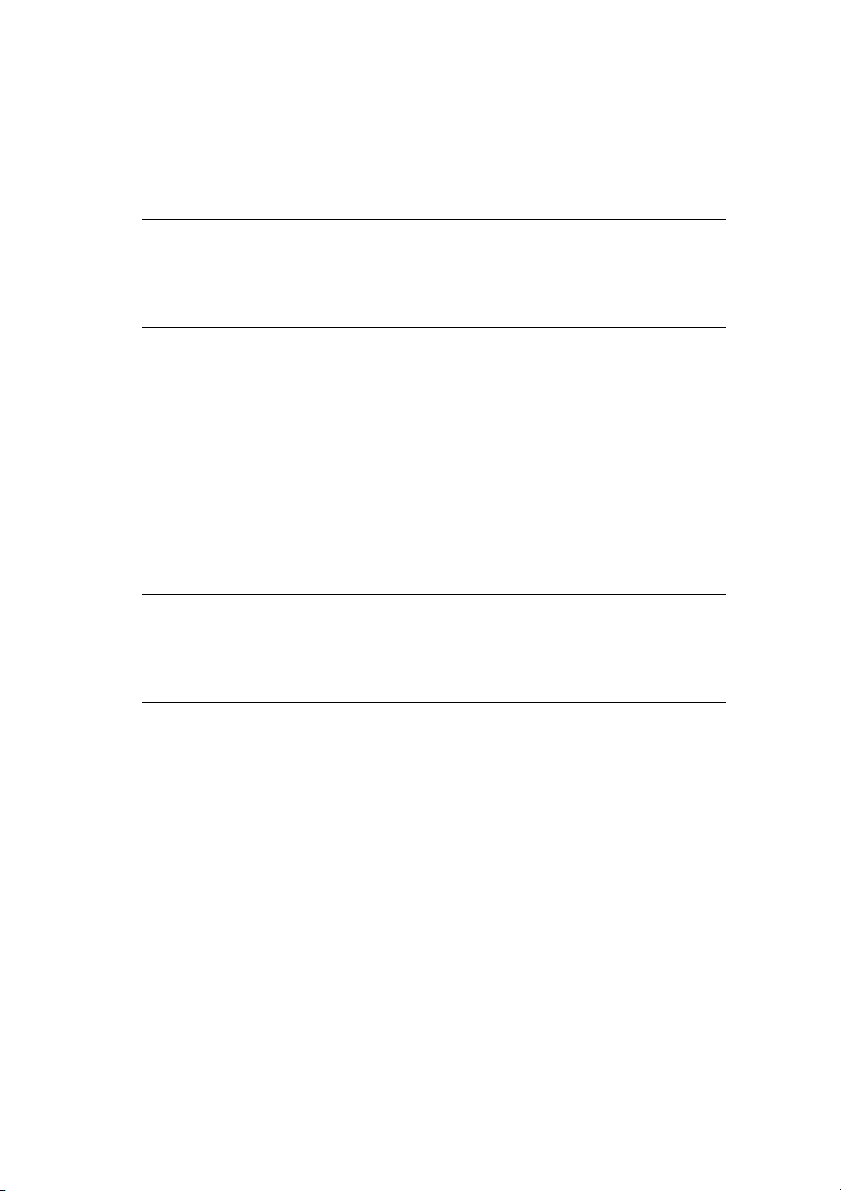
3. 프린트 서버의 IP 주소를 입력합니다 .
4. 엔터 버튼을 누릅니다 .
Printer Status 창이 표시됩니다 .
참고
AdminManager 유틸리티 내에서도 웹 브라우저를 사용할 수 있습니
다 . 그렇게 하려면 적절한 프린트 서버를 강조 표시한 후
Setup > Setup by HTTP: 를 클릭합니다 .
5. 올바른 작동을 보장하려면 각 세션에서 최신 버전이 표시되도록
브라우저 캐시나 임시 인터넷 설정을 변경합니다 . 예를 들어 ,
Internet Explorer 를 사용하는 경우에는 다음과 같습니다 .
(a) 도구 풀다운 메뉴에서 인터넷 옵션을 선택합니다 .
(b) 일반 탭에 있는 임시 인터넷 파일에서 설정을 클릭합니다 .
(c) 저장된
페이지의 새 버전 확인에서 페이지를 열 때마다를 선
택합니다 .
(d) 확인을 클릭합니다 .
참고
구성을 변경한 후 곧바로 브라우저의 창 크기를 변경하면 Security
information 이 표시될 수 있습니다 . Display this message
next time 의 선택을 취소합니다 .
6. 확인을 클릭합니다 .
7. Administrator Login 을 클릭합니다 .
연결 창이 표시됩니다 .
웹 브라우저 사용 > 18
Page 19
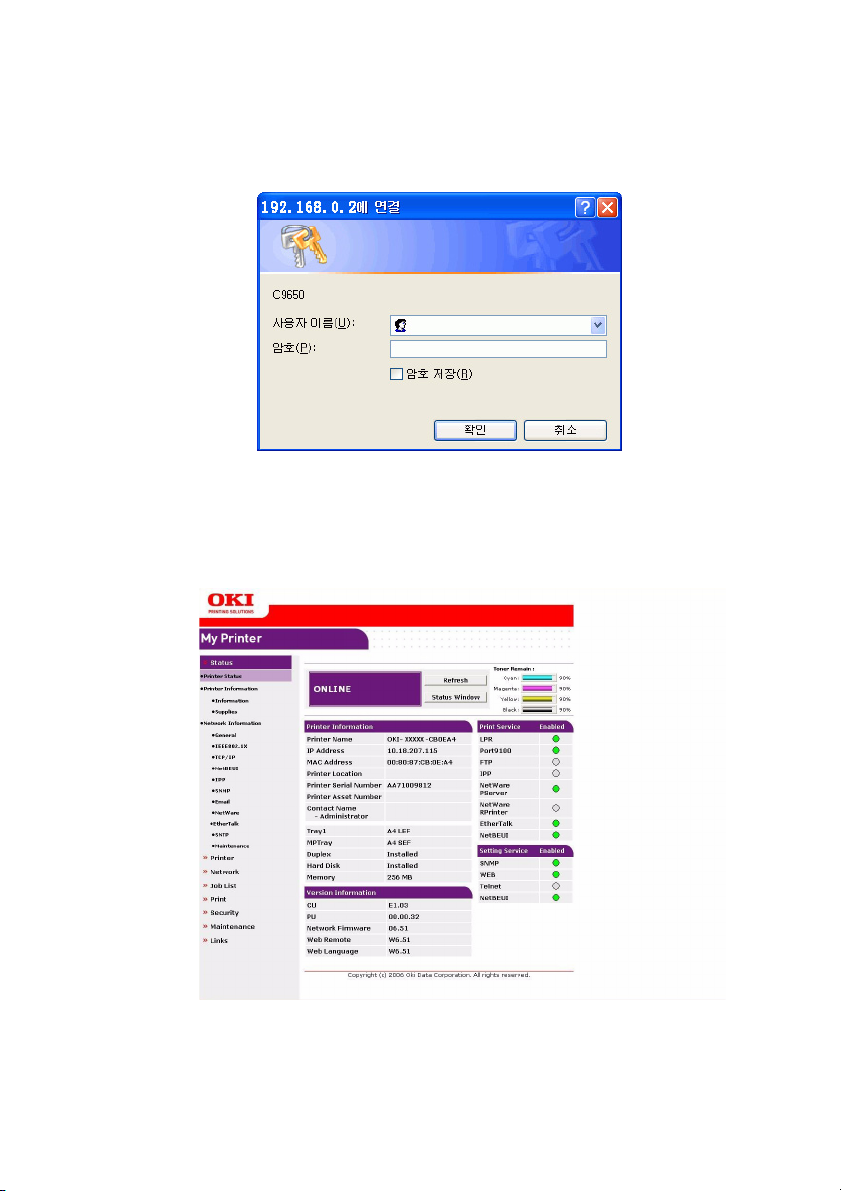
8. 사용자 이름에 root 를 입력하고 암호에 암호 ( 기본값은 MAC 주
소의 마지막 6 자리 [ 대소문자 구분 , 대문자 사용 ]) 를 입력합니
다 .
9. 확인을 클릭합니다 .
10. Skip 을 클릭하여 주 메뉴 페이지로 이동합니다 .
웹 브라우저 사용 > 19
Page 20
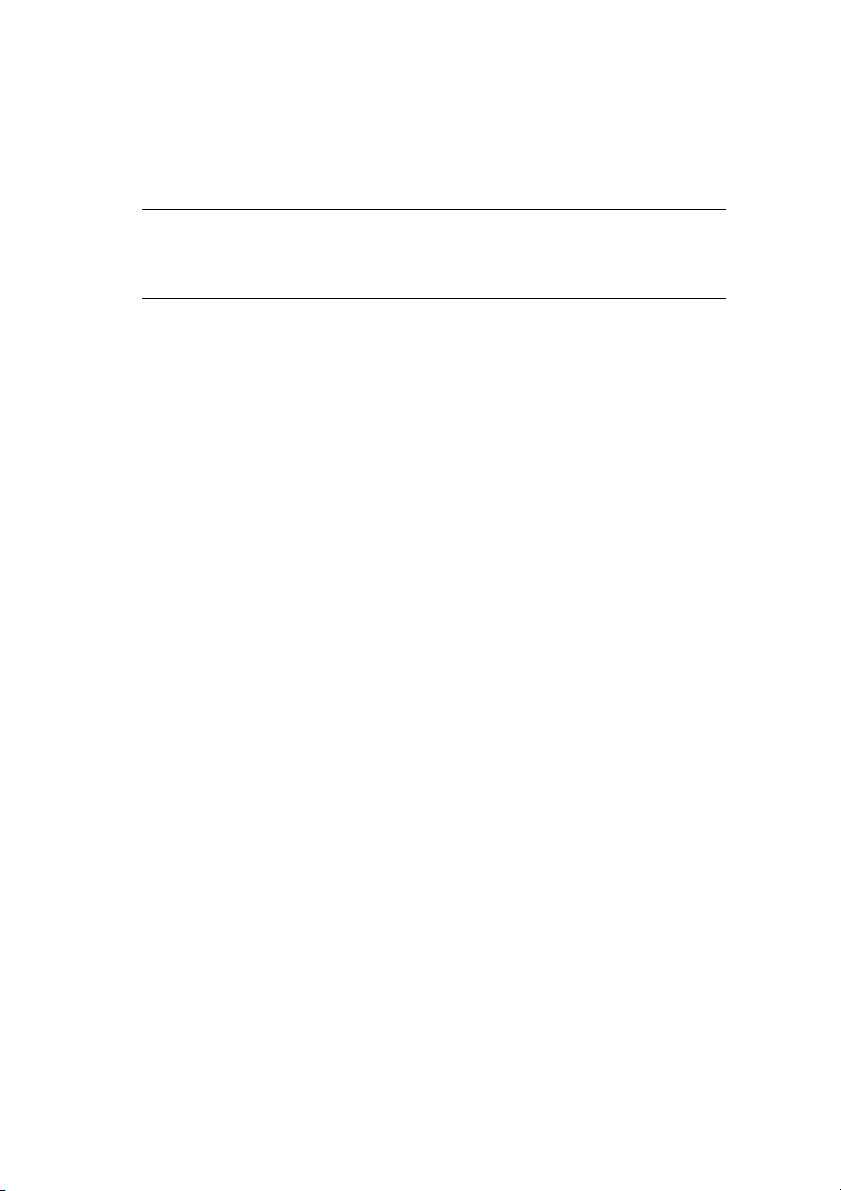
11. 왼쪽 열에서 변경할 범주를 클릭합니다 .
12. 완료하고 나면, Submit 를 클릭하여 프린트 서버에 변경 사항을
전송합니다 .
참고
웹 브라우저를 사용한 보안 기능 설정에 대한 정보는 보안 설명서를
참조하십시오 .
웹 브라우저 사용 > 20
Page 21
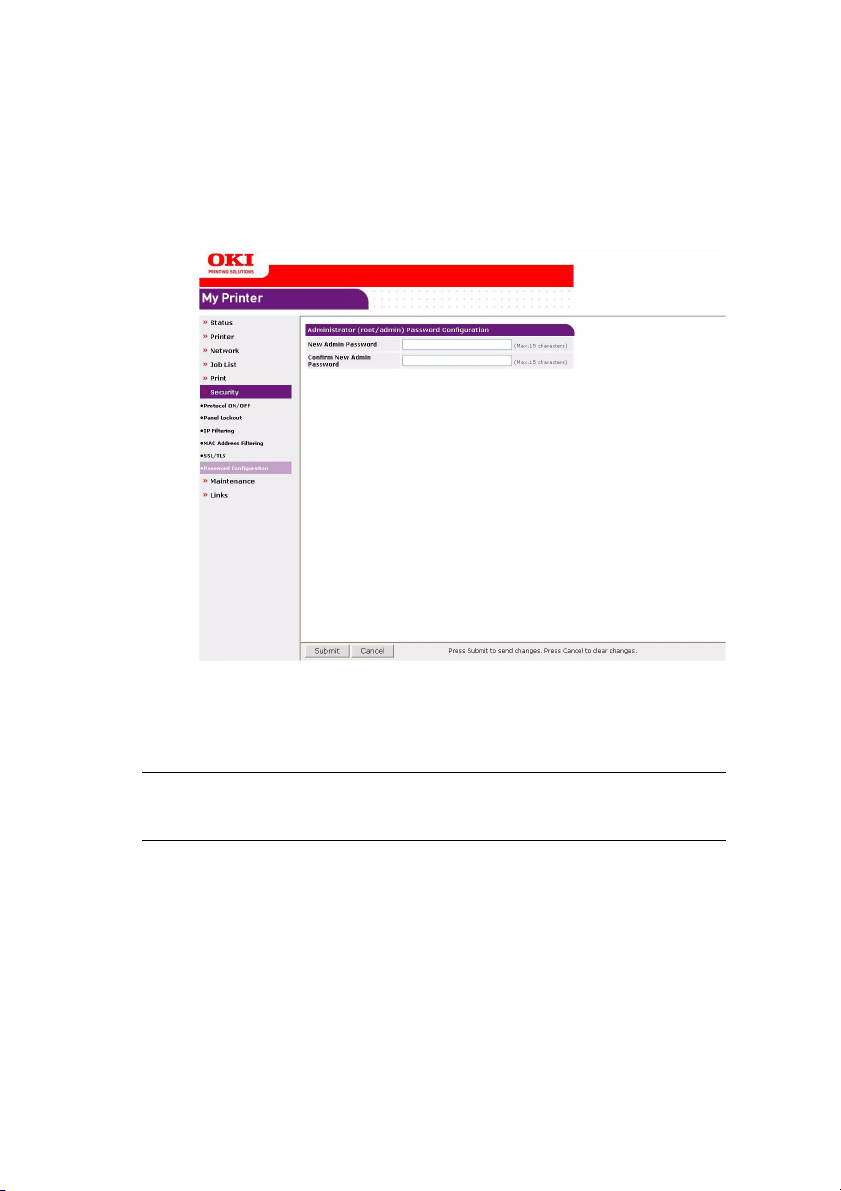
암호 변경
1. 브라우저를 열고 프린트 서버의 IP 주소를 입력하고 나서 현재 암
호로 로그인합니다 .
2. Security > Password Configuration 을 클릭합니다 .
3. Administrator(root/admin) Password Configuration
에서 새 암호를 입력한 후 Confirm New Admin Password
에 이 새 암호를 다시 입력합니다 .
참고
최대 15 자입니다 .
4. 변경 사항을 저장하려면 Submit 를 클릭하고 , 종료하려면
Cancel 을 클릭하십시오 .
웹 브라우저 사용 > 21
Page 22
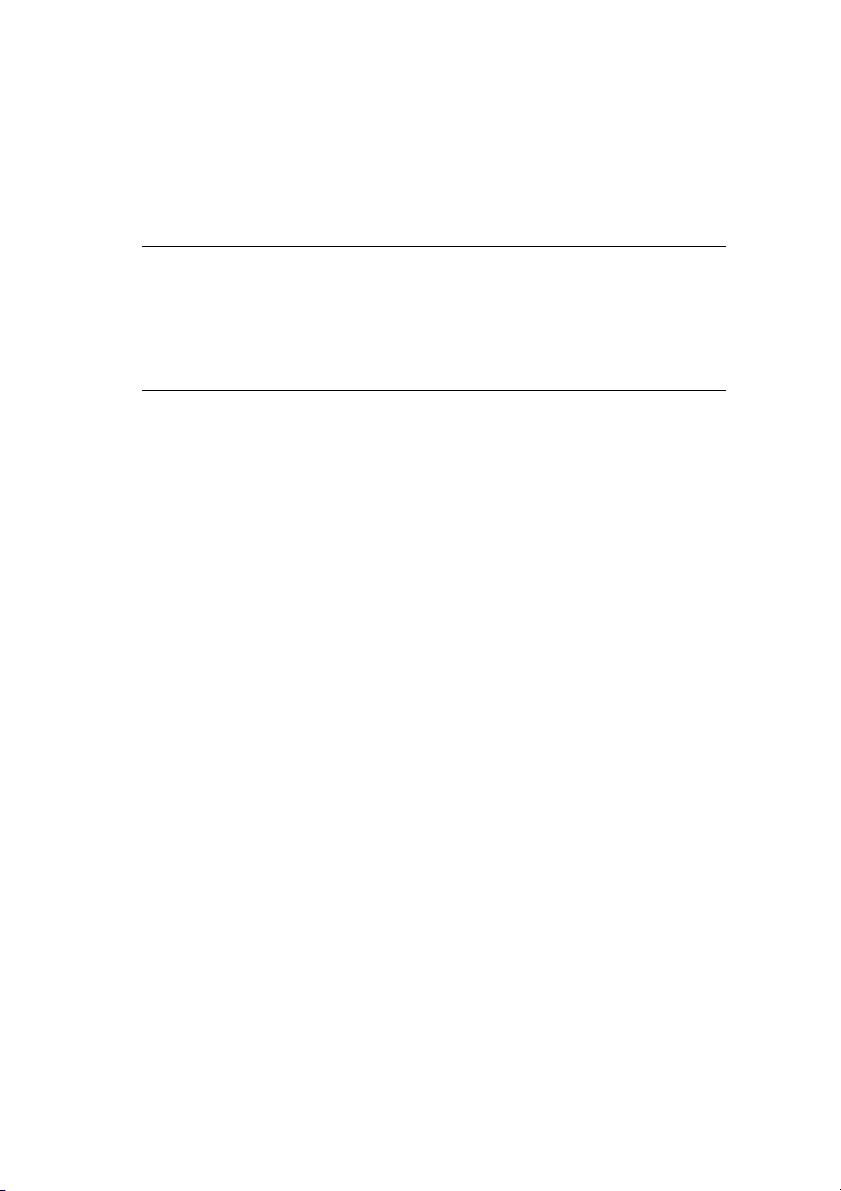
A
DMINMANAGER STANDARD SETUP
AdminManager Standard Setup 은 그래픽 사용자 인터페이스 (GUI)
를 사용하여 모든 프린트 서버 기능을 구성할 수 있는 강력한 Microsoft
Windows-기반의 유틸리티입니다 .
참고
> 이 유틸리티는 TCP/IP 또는 IPX/SPX 로 네트워크에 연결할 수
있는 PC 에서만 사용할 수 있습니다 .
> 이 유틸리티는 프린터와 동일한 세그먼트에 있는 PC 에서만 사용
해야 합니다 .
사용
AdminManager Standard Setup 사용 > 22
Page 23
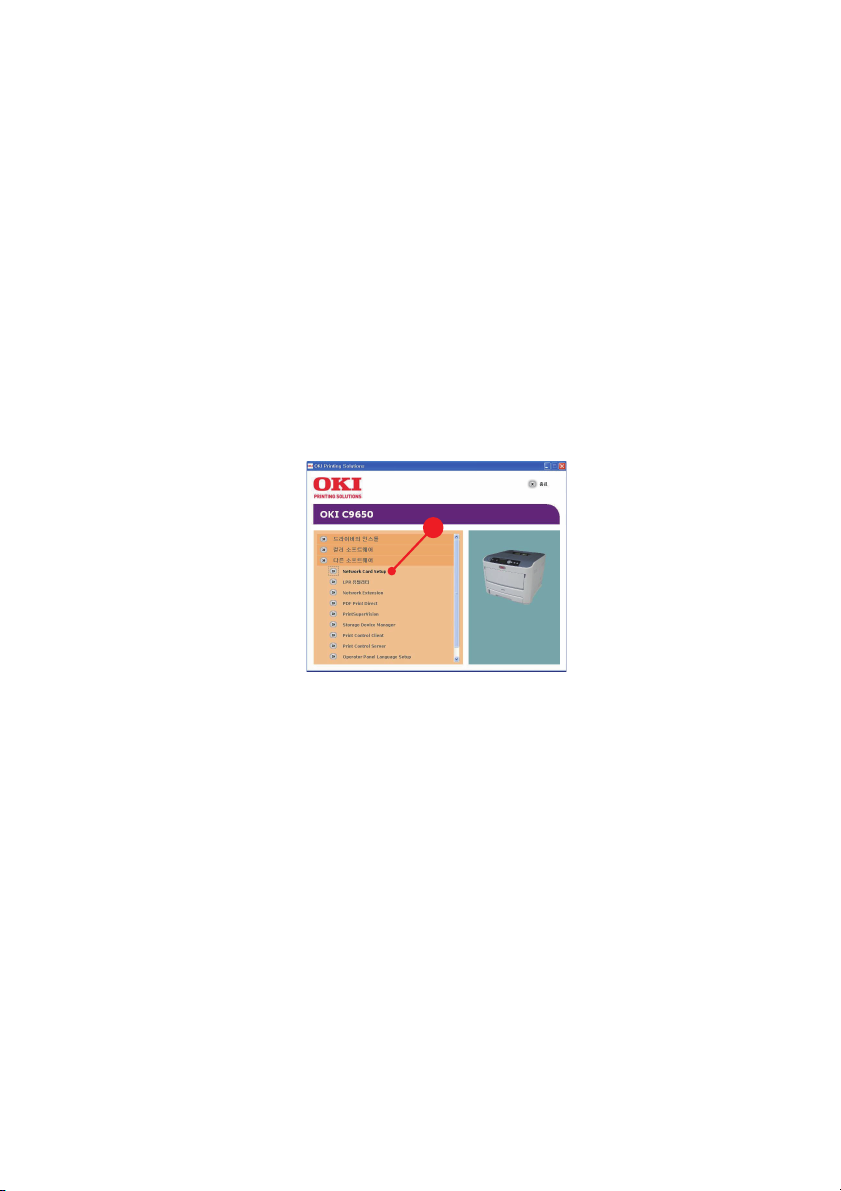
A
DMINMANAGER
1. 네트워크 및 유틸리티 CD를 CD-ROM 드라이브에 넣어 자동으로
실행되도록 둡니다 .
설치 관리자가 자동으로 시작되지 않으면 , 시작 > 실행을 클릭하
고 열기 필드에 E:\Setup( 여기서 E 는 사용자의 CD-ROM 드라
이브의 위치를 가리킴 ) 을 입력하고 나서 OK 를 클릭합니다 .
2. 적절한 언어를 선택합니다 .
3.
이전에 동의하지 않은 경우 소프트웨어 라이센스 동의서에 동의하
고
4. Network Card Setup 탭 (a) 을 선택합니다 .
5. 필요한 경우 , 적절한 언어를 선택합니다 .
설치
나서
Network Card Standard Setup을
선택합니다
a
.
AdminManager Standard Setup 사용 > 23
Page 24
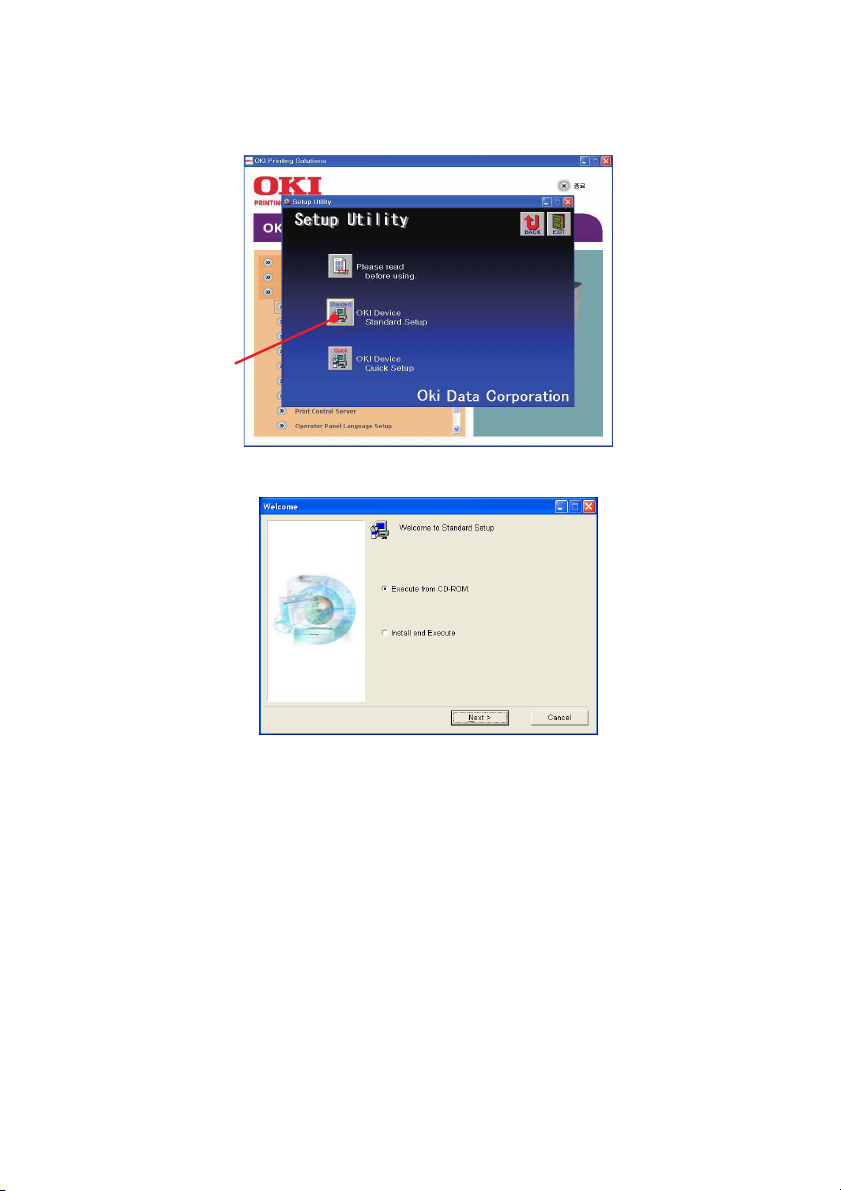
6. Oki Device Standard Setup 을 클릭합니다 .
6
Welcome 창이 표시됩니다 .
여기에서 다음 중 하나를 선택할 수 있습니다 .
> CD Execute from CD-ROM 에서 유틸리티 실행
> 유틸리티를 하드 드라이브로 로드하고 Install and
Execute 에서 실행
7. Next 를 클릭합니다 .
(a) Install and Execute 를 선택한 경우 , 화면상의 지시에
따라 AdminManager 를 설치하고 나서 AdminManager
인터페이스 25 페이지 를 참조하십시오 .
(b) Execute from CD-ROM 을 선택한 경우 ,
AdminManager 인터페이스 25 페이지 를 참조하십시오 .
AdminManager Standard Setup 사용 > 24
Page 25
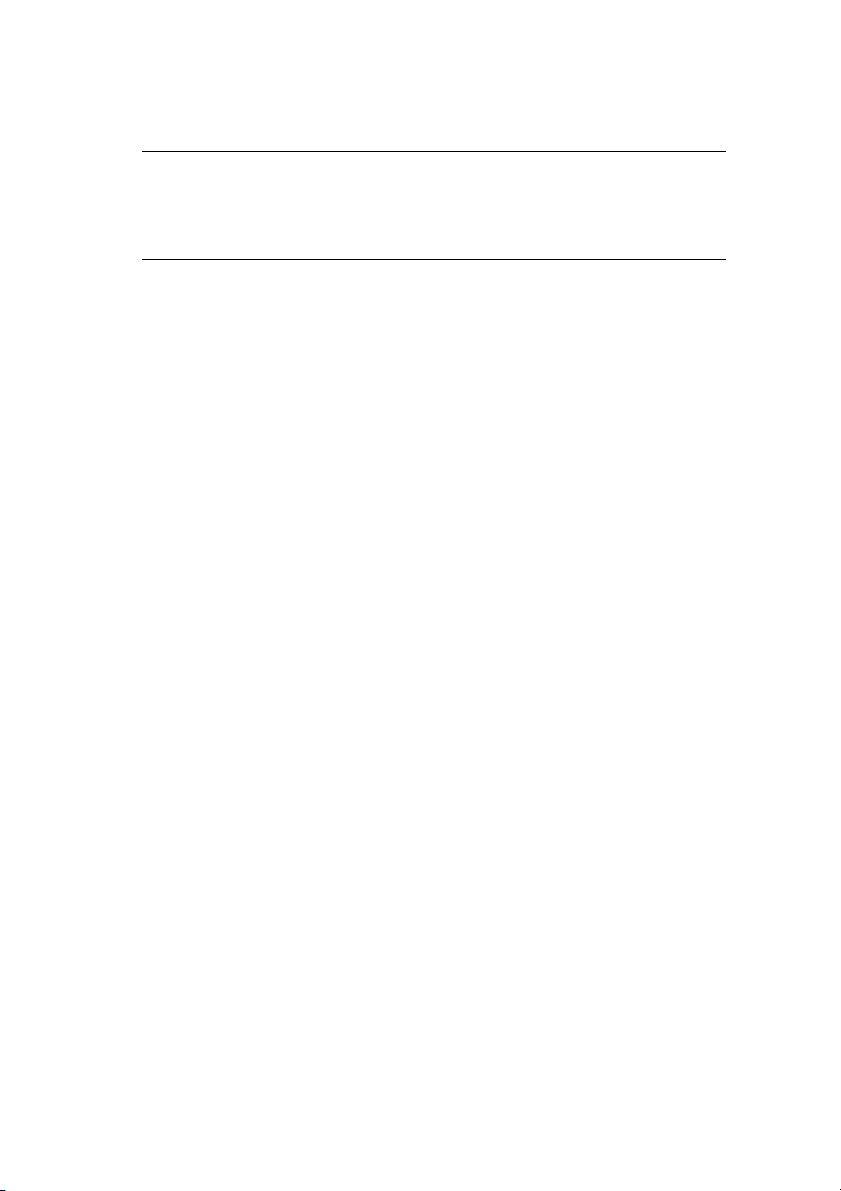
A
DMINMANAGER
참고
사용자의 바탕 화면에서 표준 버전의 AdminManager 를 열려면 , 시
작 > 모든 프로그램 > OKI Setup Utility > Admin
Manager 를 클릭하십시오 .
인터페이스
풀-다운 메뉴
F
ILE
메뉴
> Search
사용자의 네트워크에서 Oki 와 호환되는 네트워크 카드가 설치된
모든 프린터를 찾아서 나열합니다 .
> Exit
프로그램을 끝냅니다 .
S
TATUS
메뉴
> Printer Status
프린터의 현재 상태를 표시합니다 .
> System Status
현재 네트워크 카드 구성을 표시합니다 . 구성 데이터를 로그 파일
로 저장할 수 있습니다 .
> List of Configuration Items
현재 구성을 표시합니다 . 구성 데이터를 로그 파일로 저장할 수
있습니다 .
S
ETUP
메뉴
> Oki Device Setup
이 메뉴를 사용하면 프린트 서버 카드를 구성할 수 있습니다 .
AdminManager Standard Setup 사용 > 25
Page 26
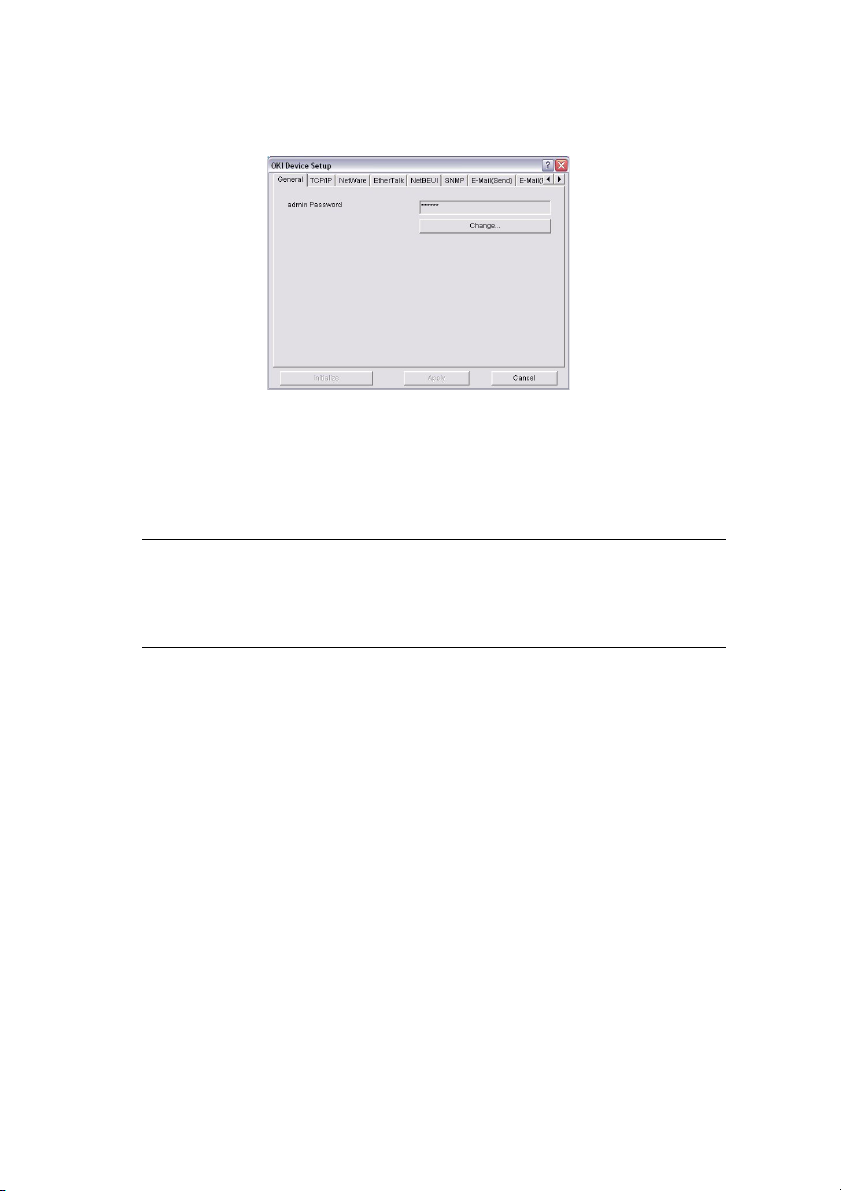
General 탭(Oki Device Setup)
General 탭을 사용하면 관리자 암호를 변경할 수 있습니다 .
1. Change... 를 클릭합니다 .
2. 현재 값을 입력하고 나서 새 값을 입력하고 Confirm... 에 새 값
을 다시 입력합니다 .
참고
기본 관리자 암호는 MAC 주소에서 구두점을 뺀 마지막 6 자리입니다 .
예를 들어 , MAC( 이더넷 ) 주소가 00:80:87:A4:55:79 이면 암호
는 A45579 가 됩니다 .
3. OK 를 클릭합니다 .
AdminManager Standard Setup 사용 > 26
Page 27
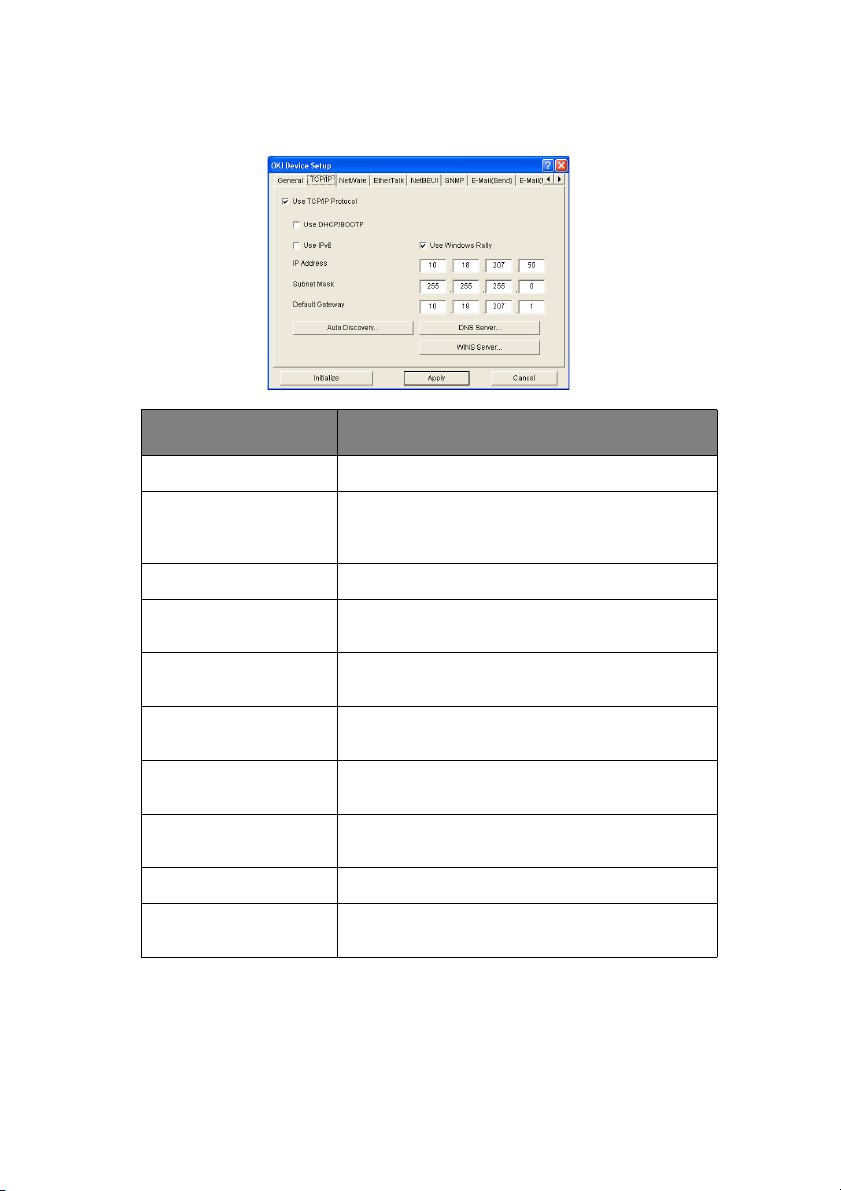
TCP/IP 탭(Oki Device Setup)
항목 설명
Use TCP/IP Protocol
Use DHCP/BOOTP
Use IPv6
Use Windows Rally
IP Address
Subnet Mask 선택한 네트워크 인터페이스
Default Gateway
Auto Discovery…
DNS Server…
WINS Server…
TCP/IP 프로토콜을 활성화하거나 비활성화합니다 .
IP 주소 , 서브넷 마스크 , 기본 게이트웨이 , DNS 주 서
버와 보조 서버의 IP 주소를 DHCP 또는 BOOTP 서버에
서 검색할 경우 , 클릭하여 이 항목을 선택합니다 .
IPv6 을 활성화 / 비활성화하는 데 사용합니다 .
Windows Vista 전용 : 네트워크를 통해 장치를 검색
및 구성하는 데 사용합니다 .
선택한 네트워크 인터페이스 카드의 IP 주소를 설정합니
다 .
정합니다 .
선택한 네트워크 인터페이스 카드의 기본 게이트웨이를
설정합니다 .
Network PnP 및 Bonjour 를 활성화 / 비활성화하고 ,
Device Name 을 설정하는 데 사용합니다 .
DNS 주 서버와 보조 서버의 IP 주소를 설정합니다 .
주 서버와 보조 서버의 IP 주소를 설정하고 Scope ID 를
입력하는 데 사용합니다 .
카드의 서브넷 마스크를 설
AdminManager Standard Setup 사용 > 27
Page 28
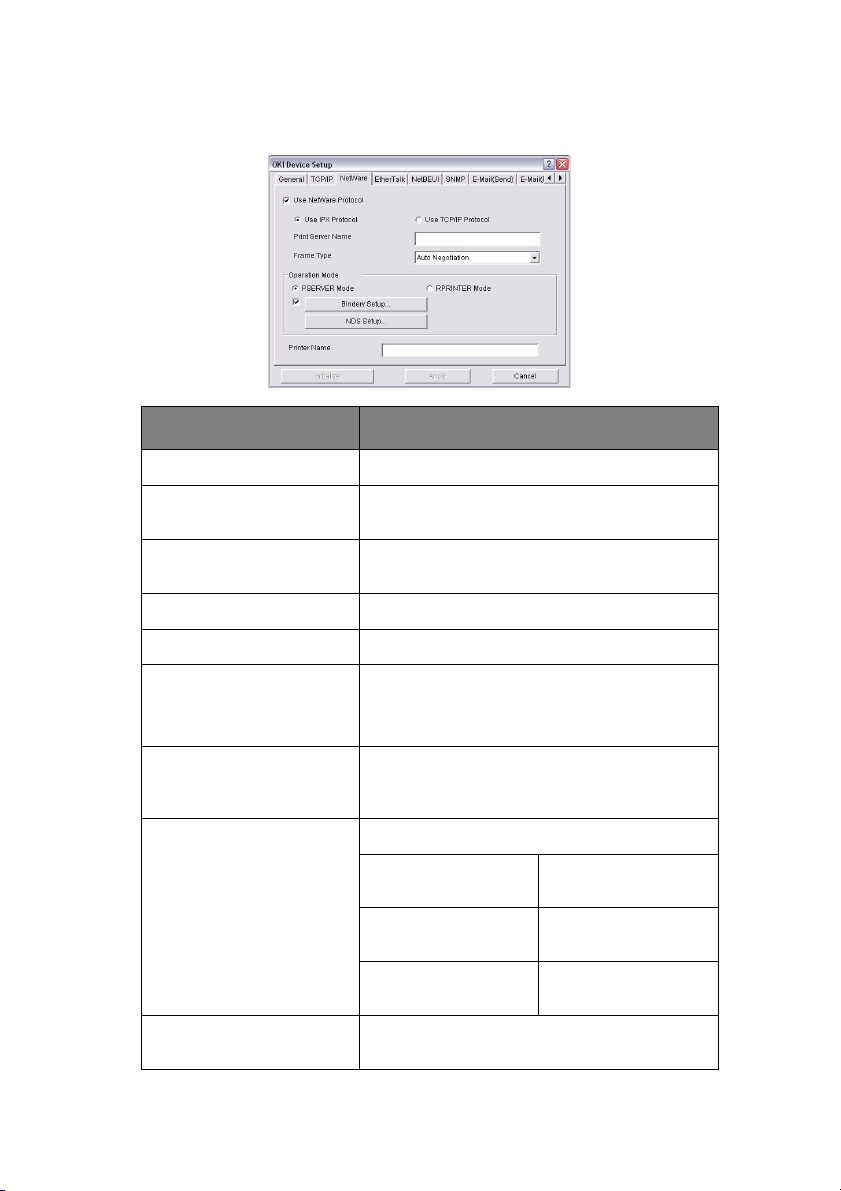
Netware 탭(Oki Device Setup)
항목 설명
Use NetWare Protocol
Use IPX Protocol
Use TCP/IP Protocol
Print Server Name
Frame Type
Operation Mode
Bindery Setup check box.
Bindery Setup
NDS Setup
NetWare 프로토콜을 활성화하거나 비활성화합니다 .
IPX 를 사용하지 않을 경우 이 항목을 클릭하여 선택
을 취소합니다 .
이 항목을 클릭하면 TCP/IP 프로토콜을 선택할 수 있
습니다 .
프린트 서버 이름을 설정합니다 .
주 NetWare 프레임 유형을 설정합니다 .
다음 NetWare 모드를 선택합니다 :
PSERVER Mode( 기본 설정 )
RPRINTER Mode
이 항목을 클릭하면 Bindery 선택을 취소할 수 있습
니다 . Bindery Setup 의 선택을 취소하면 , Bindery
Setup 버튼이
다음을 포함한 Bindery 모드 항목을 구성합니다 .
File Server to be
connected.
Password.
Job Polling Time
Print Server 가 생성된 위치에 있는 NDS Tree 및
Context 를 설정합니다 .
흐리게 표시됩니다 .
연결할 파일 서버를 최대
8 대까지 지정합니다 .
프린트 서버의 암호를 설
정합니다 .
인쇄 작업 폴링 간격을
초 단위로 설정합니다 .
AdminManager Standard Setup 사용 > 28
Page 29
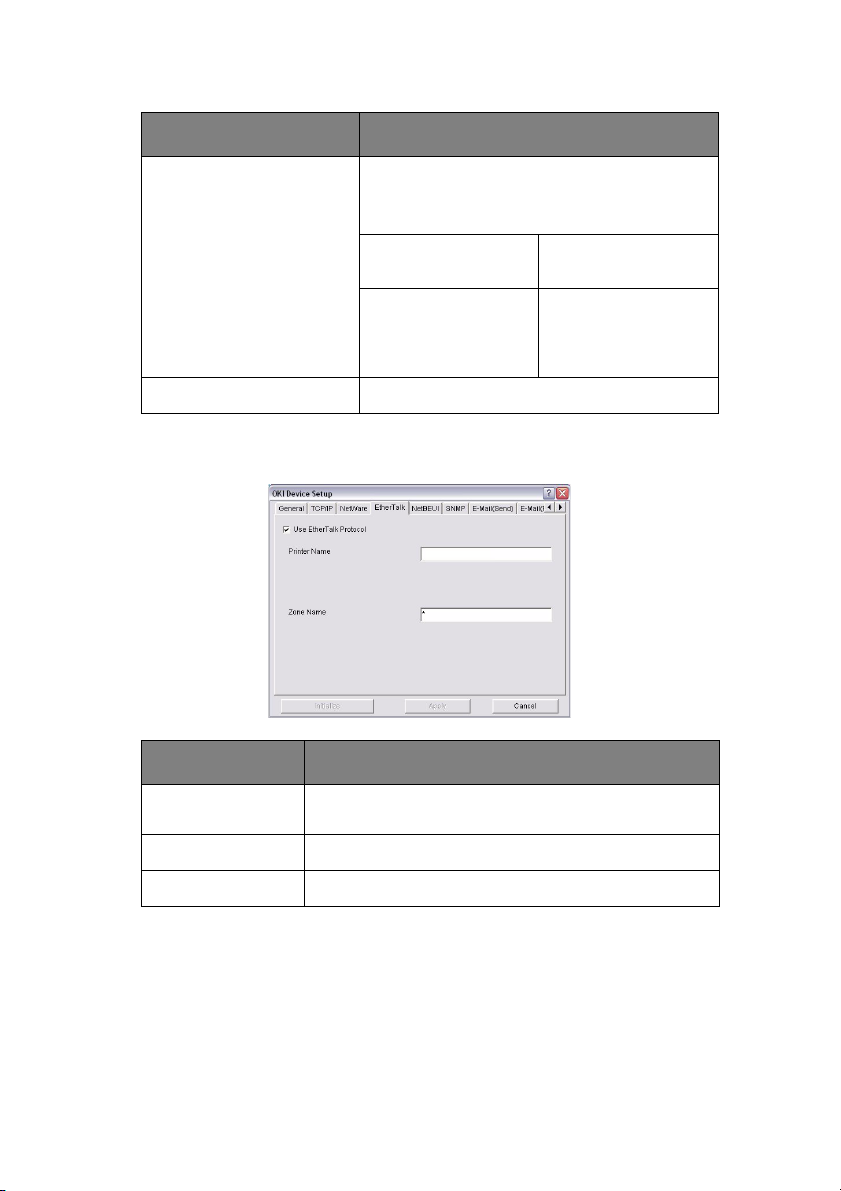
항목 설명
RPRINTER Setup
Printer Name
Operation Mode 에서 RPRINTER 모드를 선택하면
표시됩니다 .
다음을 구성할 수 있습니다
Print server to be
connected.
Time Out
NetWare 프린터 개체 이름을 설정합니다 .
EtherTalk 탭(Oki Device Setup)
.
연결할 파일 서버를 최대
8 대까지 지정합니다 .
마지막 데이터의 도착에
서부터 포트 해제에 이르
는 기간을 초 단위로 설
정합니다 .
항목 설명
Use EtherTalk
Protocol
Printer Name
Zone Name
EtherTalk 프로토콜을 활성화하거나 비활성화합니다 .
EtherTalk 프린터 개체 이름을 설정합니다 .
프린트 서버가 속한 구역의 이름을 설정합니다 .
AdminManager Standard Setup 사용 > 29
Page 30
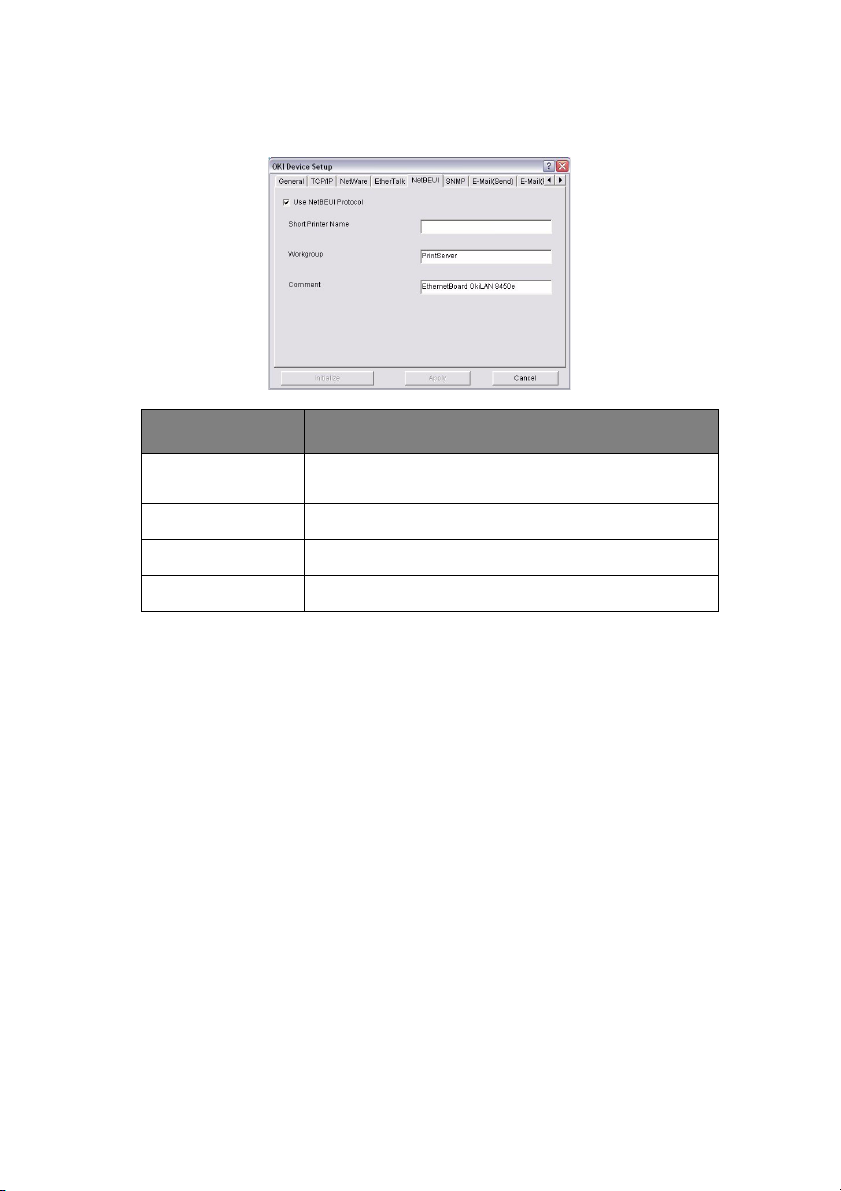
NetBEUI 탭(Oki Device Setup)
항목 설명
Use NetBEUI
Protocol
Short Printer Name
Workgroup
Comment
NetBEUI 프로토콜을 활성화하거나 비활성화합니다 .
프린트 서버의 암호를 설정합니다 .
프린트 서버가 속한 작업 그룹의 이름을 설정합니다 .
프린트 서버에 대한 설명을 설정합니다 .
AdminManager Standard Setup 사용 > 30
Page 31

SNMP 탭(Oki Device Setup)
항목 설명
Use SNMP
Service
SNMPv1
settings
SNMPv3
settings
SysContact
SysName
SysLocation
활성화 / 비활성화
SNMP Write
community
SNMP Read
community
User name
Authorization
settings
Privacy
(encryption)
settings
프린터 관리자 이름을 설정합니다 .
프린터 모델 이름을 설정합니다 .
프린터를 설치할 위치를 설정합니다 .
변경
변경
사용자 이름을 설정합니다 .
설정 및 삭제 옵션 .
설정 및 삭제 옵션 .
AdminManager Standard Setup 사용 > 31
Page 32

항목 설명
Printer Trap
Setup…
다음 항목을 구성할 수 있습니다 .
Printer Trap
Community
Name
TCP #1 through
TCP #5
Detail…
[for TCP #1
through TCP #5]
IPX
Detail… [for IPX]
이 커뮤니티 이름은 오프라인 , 용지 없음과
같은 전송되는 프린터 상태 트랩으로 할당됩
니다 .
트랩 패킷을 전송할 IP 주소 5 개를 설정합니
다 .
이 항목을 클릭하면 선택 가능한 다음 상태에
대한 트랩 패킷 전송을 활성화할 수 있습니다 .
Printer Reboot
Receive Illegal
Online
Offline
Paper Out
Paper Jam
Cover Open
Printer Error
트랩 패킷을 전송할
소를 설정합니다 .
이 항목을 클릭하면 선택 가능한 다음 상태에
대한 트랩 패킷 전송을 활성화할 수 있습니다
Online
Offline
Paper Out
Paper Jam
Cover Open
Printer Error
노드 주소와 네트워크 주
.
AdminManager Standard Setup 사용 > 32
Page 33

E-mail(Send)
탭
항목 설명
Use SMTP
Tra ns m i t
SMTP Server
Name
Printer E-mail
Address
Destination
Address 1…
through 5…
SMTP 를 사용하여 이메일 전송을 활성화하거나 비활성화합니다 .
SMTP 서버의 호스트 이름을 설정합니다 .
메일 헤더의 [From] 필드에 사용되는 이메일 주소를 설정합니다 .
다음 매개 변수를 설정합니다 .
Destination
Address
Notify Mode
PERIOD 를 선택하는 경우 :
Check Time
Period Mode
EVENT 를 선택하는 경우 :
Event Mode
이메일을 전송해야 하는 이메일 주소를 설정
합니다 .
PERIOD 또는 EVENT 를 선택합니다 .
선택한 이벤트를 확인하는 간격을 설정하는
데 사용됩니다 . 발생한 각
당하는 간격으로 이메일이 전송됩니다 .
목록에 있는 이벤트에 대해 ON/OFF 를 설정
합니다 .
목록에 있는 이벤트에 대해 Enable(ON),
Disable(OFF) 또는 Immediate(NoWait,
이벤트가 발생하자마자 이메일이 전송됨 ) 를
선택합니다 . Enable 을 선택하면 확인 간격
을 시간 및 / 또는 분 단위 (0, 15, 30 또는
45) 로 설정할 수 있습니다 .
선택 이벤트에 해
AdminManager Standard Setup 사용 > 33
Page 34

항목 설명
Attach Info…
Comment…
Authentication…
Others…
이메일에 포함할 정보를 선택합니다 .
이메일에 설명으로 포함할 텍스트를 최대 4 줄까지 설정합니다 .
다음 보안 정보를 설정하는 데 사용됩니다 .
Use SMTP
Authentication
User ID
User
Password
다음 항목을 설정합니다 .
SMTP Port
Number
Reply-To
Address
SMTP 인증을 활성화하거나 비활성화합니다 .
인증을 위한 사용자 ID 를 설정합니다 .
인증을 위한 암호를 설정합니다 .
SMTP 포트 번호 ( 기본값은 25) 를 설정합니
다 .
메일 헤더의 [Reply-To] 필드에 사용되는 이
메일 주소를 설정합니다 .
AdminManager Standard Setup 사용 > 34
Page 35

E-mail(Receive) 탭(Oki Device Setup)
프린트 서버는 이메일 수신 기능 (POP3) 을 지원하므로 프린터에서 이메
일에 첨부된 PDF 와 텍스트 파일을 인쇄할 수 있습니다 .
모든 프린터가 이 기능을 지원하는 것은 아닙니다 . 이메일 수신 탭이 표
시되어 있지 않으면 , 사용자의 프린터가 이 기능을 지원하지 않는 것입니
다 .
항목 설명
Use POP Receive
POP3 Server
POP3 Server
UserID
POP3 Server
Password
POP Detail…
Use SMTP Receive
POP3 를 통한 이메일 수신을 활성화하거나 비활성화합니다 .
POP3 서버의 IP 주소 또는 호스트 이름을 설정합니다 .
POP3 서버의 사용자 ID 를 설정합니다 .
POP3 서버의 암호를 설정합니다 .
다음을 설정합니다 .
Use APOP
POP3 Port
Number
Mail Polling
Time.
SMTP 수신을 활성화하거나 비활성화합니다 .
AdminManager Standard Setup 사용 > 35
APOP 사용 여부를 선택합니다 .
APOP 의 포트 번호 ( 기본값은 110) 를 설
정합니다 .
POP3 서버에서 이메일을 검색하는 간격을
설정합니다 . 선택 가능한 값은 OFF, 1 분 , 5
분 ( 기본값
), 10 분 , 30 분 , 60 분입니다 .
Page 36

항목 설명
Domain Filter… 다음을 설정합니다 .
Use Domain
Filter
Filter Policy
Domain Filter
SNTP 탭(Oki Device Setup)
항목 설명
Use SNTP
NTP Server 1
Address
NTP Server 2
Address
SNTP(Simple Network Time Protocol) 를 활성화하거나 비활
성화합니다 .
NTP Server 1 의 IP 주소 또는 호스트 이름을 설정합니다 .
NTP Server 2 의 IP 주소 또는 호스트 이름을 설정합니다 .
도메인 필터링을 활성화하거나 비활성화합
니다 .
ACCEPT( 기본 설정 ) 또는 DENY 를 선택합
니다 .
최대 5 개까지 도메인 필터를 정의합니다 .
Adjust Interval
Local Time Zone
Daylight Saving
시간 업데이트 요청을 서버에 전송하는 간격을 설정합니다 .
1 시간 ( 기본값 ), 12 시간 또는 24 시간을 선택합니다 .
-12:00~+13:00 에서 현지 표준 시간대를 설정합니다 . 00( 기
본값 ), 15, 30 또는 45 중에서 분 간격을 선택할 수 있습니다 .
이것을 선택하고
AdminManager Standard Setup 사용 > 36
나면 1 시간이 현지 시간에 추가됩니다 .
Page 37

Maintenance 탭(Oki Device Setup)
항목 설명
LAN Scale
IP Filter Setup…
NORMAL( 기본 설정 ) 또는 SMALL 을 선택합니다 .
다음 항목을 구성할 수 있습니다 .
Use IP FIlter
Admin IP
Address
IP Address
Range
Printing
Configuration
IP 필터링을 활성화하거나 비활성화합니다.
이 항목은 기본적으로 비활성화되어 있습니
다 .
프린터의 IP 주소를 입력합니다 .
다음과 같은 IP 필터 주소 범위에서 최대
10 개를 설정합니다 : [IP FIlter Range
1] ~ [IIP Filter Range 10].
지정된 IP 주소 범위의 인쇄를 활성화하거
나 비활성화합니다 . 이 항목은 기본적으로
비활성화되어 있습니다 .
IP 주소 범위 변경을
화합니다 . 기본적으로 비활성화되어 있습
니다 .
활성화하거나 비활성
AdminManager Standard Setup 사용 > 37
Page 38

항목 설명
Service…
해당 확인란을 클릭하여 다음 기능을 선택할 수 있습니다 .
TCP/IP 프로토콜
NetBEUI 프로토콜
NetWare 프로토콜
EtherTalk 프로토콜
FTP 서비스
텔넷 서비스 사용
웹 서비스 사용
SNMP 서비스 사용
POP3 프로토콜 사용
SNTP 사용
구성 데이터에 암호화된 통신 사용
SSL/TLS 탭(Oki Device Setup)
항목 설명
Encryption
Strength
다음과 같이 암호화 수준을 설정합니다 .
Strong = 가장 높은 수준의 보안 , 가장 느린 속도
Standard = 중간 수준의 보안 , 중간 속도
Weak = 가장 낮은 수준의 보안 , 가장 빠른 속도
AdminManager Standard Setup 사용 > 38
Page 39

항목 설명
Self-signed
Certificate
Create
Certificate…
조직의 내부 네트워크 ( 인트라넷 ) 내에서 IPP 암호화 지원 .
Self-signed Certificate 를 선택하면 , 다음 항목이 구성됩니다.
Common Name
Organisation
Organisation
Unit
Locality
State/Province
Country/Region
Key Exchange
Method
Key si ze
Term of Validity
프린터 IP 주소가 여기에 표시됩니다 .
사용자 조직의 이름을 입력합니다 .
옵션입니다 . 하위 사업부 또는 부서 이름
을 입력할 수 있습니다 .
조직이 있는 도시의 이름을 입력합니다 .
조직이 있는 주 또는 도의 이름을 입력합니
다 .
있는 국가 또는 지역의 이름을 입력
조직이
합니다 .
RSA(기본 설정) 또는 Diffie-Hellman(DSS)
을 선택합니다
512, 1024( 기본 설정 ) 또는 2048 비트
를 선택합니다 .
인증서가 유효한 시작 및 종료 날짜 ( 월 /
일 / 년도 ) 를 입력합니다 .
.
AdminManager Standard Setup 사용 > 39
Page 40

항목 설명
CA-signed
Certificate…
Create
Certificate…
인터넷을 통해 인쇄할 때 웹 암호화에서 보안을 제공하는 데 사
용됩니다 . 별도로 구입해야 하는 외부 인증 서비스가 필요합니
다 .
CA-signed Certificate 를 선택하면 다음 항목이 구성됩니다 .
Common Name
Organisation
Organisation
Unit
Locality
State/Province
Country/Region
Key Exchange
Method
Key si ze
프린터 IP 주소가 여기에 표시됩니다 .
사용자 조직의 이름을 입력합니다 .
옵션입니다 . 하위 사업부 또는 부서 이름
을 입력할 수 있습니다 .
조직이 있는 도시의 이름을
조직이 있는 주 또는 도의 이름을 입력합니
다 .
조직이 있는 국가 또는 지역의 이름을 입력
합니다 .
RSA(기본 설정) 또는 Diffie-Hellman(DSS)
을 선택합니다
1024( 기본 설정 ) 또는 2048 비트를 선택
합니다 .
.
입력합니다 .
AdminManager Standard Setup 사용 > 40
Page 41

IEEE802.1X 탭(Oki Device Setup)
항목 설명
Use IEEE802.1X
EAP Type
Use SSL/TLS
Certificate
Authenticate
server
Certificate Client
활성화 / 비활성화
다음 항목을 구성할 수 있습니다 .
EAP-TLS
PEAP
활성화 / 비활성화
활성화 / 비활성화
certificate
CA certificate
EAP-TLS 프로토콜 사용
EAP-TLS 프로토콜 사용
파일 :
암호 :
옵션 : Import, Delete, View
파일 :
암호 :
옵션 : Import, Delete, View
AdminManager Standard Setup 사용 > 41
Page 42

> Setup by HTTP
사용자의 환경에서 기본 브라우저를 시작하여 선택한 프린터 웹
페이지에 액세스합니다 .
> Setup by TELNET
사용자의 환경에서 TELNET 응용 프로그램을 시작하여 선택한
프린터의 TELNET 포트에 액세스합니다 .
참고
TELNET 응용 프로그램은 프린트 서버 패키지의 일부로 포함되어 있
지 않습니다 . 사용자의 시스템에 TELNET 패키지를 설치하십시오 .
자세한 내용은 Windows 매뉴얼을 참조하십시오 .
> Reset
선택한 네트워크 인터페이스 카드를 재설정합니다 .
> Test Print
네트워크 요약 세부 정보를 인쇄합니다 ( 11 페이지 참조 ).
> IP Address Setup
네트워크 인터페이스 카드의 고정 IP 주소를 수동으로 설정합니다.
TCP/IP 만을 사용하고 있고 프린트 서버를 아직
구성하지 않은 경
우 , 간혹 AdminManager 에 이 항목이 표시되지 않습니다 . 이 기
능을 통해 프린트 서버의 IP 주소를 구성할 수 있습니다 .
(a) Ethernet Address(MAC 주소 ) 와 IP Address 를 입
력하고 나서 OK 를 클릭합니다 .
참고
네트워크 요약 인쇄물에서 Ethernet(MAC) Address 는 General
Information 에 표시되지 않습니다 ( 11 페이지 참조 ).
(b) AdminManager 에서 네트워크 인터페이스 카드를 초기화
할지 여부를 묻습니다 . Yes 를 선택합니다 .
참고
여기서 No 를 선택하더라도 프린터를 껐다 켠 후 사용자가 설정한 IP
주소를 사용할 수 있습니다 . 프린터를 껐다가 켜야 하는 요구사항은
네트워크 인터페이스 카드에 따라 달라집니다 .
AdminManager Standard Setup 사용 > 42
Page 43

O
PTION
메뉴
> Use TCP/IP Protocol
이 항목을 선택하면 AdminManager 는 TCP/IP 프로토콜을 사용
하여 네트워크 인터페이스 카드를 검색 / 구성합니다 .
> Use IPX/SPX Protocol
이 항목을 선택하면 AdminManager 는 IPX/SPX 프로토콜을 사
용하여 네트워크 인터페이스 카드를 검색 / 구성합니다 .
> Environment Setup
TCP/IP 프로토콜의 브로드캐스트 주소 , NetWare 프로토콜의 네
트워크 주소 및 시간 제한과 같은 환경 항목을 설정합니다 .
TCP/IP 탭(Environmental Setup)
항목 설명
Use TCPP/IP
Protocol
Set Broadcast
Address
Add
Delete
TCP/IP 프로토콜을 활성화하거나 비활성화합니다 . 이 항목은
기본적으로 활성화되어 있습니다 . 비활성화되어 있는 경우 ,
TCP/IP 를 사용하여 검색을 실행할 수 없습니다 .
TCP/IP 프로토콜을 사용하여 Oki 네트워크 인터페이스 카드를
검색하는 데 사용되는 브로드캐스트 주소를 설정합니다 .
Add 를 클릭하면 상자에 있는 목록에 주소를 추가합니다 .
상자에 있는 주소를 선택하고 나서 Delete 를 클릭하면 이 주
소가 제거됩니다
AdminManager Standard Setup 사용 > 43
.
Page 44

NetWare 탭(Environmental Setup)
항목 설명
Use NetWare
Protocol
Auto Search
Set Network
Number
Add
Delete
NetWare 프로토콜을 활성화하거나 비활성화합니다 . 이 항목
은 기본적으로 활성화되어 있습니다 . 비활성화되어 있는 경우 ,
NetWare 를 사용하여 검색을 실행할 수 없습니다 .
Auto Search 를 선택한 경우 ( 기본 설정 ), AdminManager
는 감지할 수 있는 모든 네트워크를 검색합니다 .
NetWare 프로토콜을 통해 Oki 네트워크 인터페이스 카드를
검색하는 데 사용되는 네트워크 주소를 설정합니다 . 사용자의
네트워크에 많은 NetWare 파일 서버가 있으면
드가 속하는 네트워크 주소를 지정합니다 .
이 항목을 클릭하면 목록 상자에 입력한 네트워크 번호를 추가
할 수 있습니다 .
목록 상자에 있는 네트워크 번호를 선택하고 나서 Delete 를
클릭하면 이 네트워크 번호가 제거됩니다 .
, 네트워크 카
AdminManager Standard Setup 사용 > 44
Page 45

SNMP 탭(Environmental Setup)
항목 설명
Obtain the printer
name via SNMP
Community name
Add
Delete
활성화 / 비활성화
커뮤니티 이름을 설정합니다 .
이 항목을 클릭하면 목록 상자에 항목이 추가됩니다 .
목록 상자에 있는 항목을 선택하고 나서 Delete 를 클릭하면
이 항목이 제거됩니다 .
AdminManager Standard Setup 사용 > 45
Page 46

Timeout 탭(Environmental Setup)
항목 설명
Set Timeout: Printer
Search
Set Timeout:
Data Send/Receive
H
ELP
메뉴
Search Every (20-180sec)
네트워크 카드의 응답 대기 시간을 초 단위로 설정합니다 . 기
본값은 30 초입니다 .
Time Outs (1-60sec)
AdminManager 와 네트워크 인터페이스 카드 간의 시간 제
한을 초 단위로 설정합니다 . 기본값은 5
Retry (1-5)
AdminManager 가 네트워크 인터페이스 카드와의 전송 / 수
신을 재시도하는 횟수를 설정합니다 . 기본값은 3 회입니다 .
About
소프트웨어 버전과 저작권 정보를 제공합니다 .
초
입니다 .
AdminManager Standard Setup 사용 > 46
Page 47

TELNET
사용
주의 !
사용자의 네트워크 환경에 유효한 IP 주소를 사용하고 있는지 확인
하십시오 . 잘못된 IP 주소를 사용하면 네트워크에 심각한 문제가 발
생할 수 있습니다 .
TELNET
구성 예
TELNET의 경우
NIC
에 이미
참고
구성 명령 방법은 워크스테이션에 따라 다를 수 있습니다 . 워크스테
이션 매뉴얼을 참조하십시오 .
1. PING 명령을 사용하여 네트워크 카드와의 연결을 확인합니다 .
예
IP 주소가 172.168.20.127 인 경우 :
프린트 서버에 유효한
IP
주소가 구성되어 있으면 아래의
IP
주소가 구성되어 있어야 합니다
1-3
단계는 건너뜁니다
ping 172.168.20.127
응답이 없으면 , IP 주소의 구성 (IP 주소는 이미 수동으로나
DHCP/RARP 서버를 통해 설정됨 ) 이나 네트워크에 문제가 있는
것입니다 . 네트워크 인터페이스 카드 설정을 기본값으로 재설정하
고 임시 IP 주소를 설정하십시오 . 네트워크 인터페이스 카드를 재
설정한 후에도 문제가 지속되면 , 네트워크 관리자에게 문의하십시
오 .
2. TELNET 를 사용하여 네트워크 카드에 로그인합니다 .
예
IP 주소가 172.168.20.127 인 경우
telnet 172.168.20.127
.
.
TELNET 사용 > 47
Page 48

다음 예와 유사한 순서로 표시되어야 합니다 .
Trying 172.168.20.127
Connected to 172.168.20.127
Escape character is ^].
EthernetBoard OkiLAN PRINTER".
login: root
root user needs password to login.
password:
User root logged in.
No. MENU (level.1)
------------------------------------
1:Status / Information
2:Printer Config
3:Network Config
4:Security Config
5:Maintenance
99:Exit setup
Please select (1-99)?
3. 변경할 항목 번호를 입력합니다 .
해당 항목에 대한 세부 정보 창이 표시됩니다 .
4. 구성이 완료되면 , Exit Setup 을 클릭하여 변경 사항을 저장합
니다 . 변경 사항을 저장하지 않고 종료하려면 Quit 를 선택합니
다 .
5. 프린터를 껐다가 다시 켭니다 .
참고
프린터를 끄고 다시 켤 때까지 네트워크 카드는 계속해서 이전 전송
설정을 사용합니다 .
TELNET 사용 > 48
Page 49

2절:
유틸리티
이 절에서는 다음 사항에 대해 다룹니다 .
> PrintSuperVision 관리 유틸리티 50 페이지
> Oki LPR 인쇄 유틸리티 55 페이지
2 절 : 유틸리티 > 49
Page 50

P
RINTSUPERVISION
참고
모든 운영 체제에서 모든 유틸리티를 지원하는 것은 아닙니다 . 최신
정보는 사용 설명서와 시스템 지원 웹 사이트에서 확인하십시오 .
PrintSuperVision 은 네트워크에 연결된 인쇄 장치를 관리하는 웹 기반
응용 프로그램입니다 . 이 프로그램은 다음과 같이 두 부분으로 구성되어
있습니다 .
> 웹 응용 프로그램은 Microsoft 웹 서버 (Internet Information
Server, IIS 또는 Personal WEB Server, PWS) 를 기반으로 하
며 사용자 인터페이스를 제공합니다 .
> 모니터링 프로그램(PrintSuperVisor)은 항상 실행되며 집계 보고
를 위해 데이터를 수집하여 데이터베이스에 저장하고 , 저장된 구
성을 기반으로 이메일 경고를
PrintSuperVision 을 사용하려면 실행 중인 PC 에 .NET 환경을 설치해야
합니다 . 필요한 경우 , 제공된 설치 관리자가 .NET 환경을 설치할 것입니
다 .
P
RINTSUPERVISION
> 인쇄 장치의 목록 유지 및 논리 그룹에서 인쇄 장치 목록 구성 .
> 네트워크에 연결된 프린터 최초 검색 및 구성 .
관리 유틸리티
의 주요 기능
보냅니다 .
> 맵에서 시각적으로 프린터의 위치 검색 .
> 시간에 따른 장치 모니터링 및 집계 보고용 데이터 저장 .
> 프린터의 기능에 영향을 주는 선택한 이벤트가 발생하면 이메일
경고 전송 .
> 프린터 사용에 대한 집계 보고서 생성 .
> 프린터와 관련된 유지 관리 추적 .
> 프린터에 사용하는 소모품의 부품 번호 식별 .
PrintSuperVision 관리 유틸리티 > 50
Page 51

시스템 요구 사항
W
INDOWS
주요 PrintSuperVision 응용 프로그램은 다음 Windows 시스템에 설치
할 수 있습니다 .
운영 체제 서비스 팩
Windows XP
Professional
Windows 2000
Professional
Windows 2000
Server / Advanced
Server / Datacenter
Server
Windows XP Home SP2
SP2
SP4
IIS*
옵션으로 설치되는
IIS. Windows XP CD
에 들어 있습니다 .
.Net Framework 를
설치하기 전에 IIS 를
설치합니다 .
인터넷 서비스 관리자
는 OS 에 포함되어 있
습니다 . Windows
2000 CD 에 들어 있습
니다 .
.Net Framework 를
설치하기 전에 IIS 를
설치합니다 .
PSV 내장 웹 서버에서
만 작동하며 , PSV
Install Package 에 들
어 있습니다 .
MDAC 및 .NET
FRAMEWORK
Microsoft 에서
MDAC 와 .Net
Framework 를 다운
로드할 수 있습니다 .
DMAC 2.8 과 .Net
Framework 버전
1.1 이 PSV 설치의 일
부로 포함되어 있습니
다 .
Microsoft 에서
.Net
MDAC 과
Framework 를 다운
로드할 수 있습니다 .
DMAC 2.8 과 .Net
Framework 버전
1.1 이 PSV 설치의 일
부로 포함되어 있습니
다 .
Microsoft 에서
MDAC 와 .Net
Framework 를 다운
로드할 수 있습니다 .
DMAC 2.8 과 .Net
Framework 버전
1.1 이 PSV 설치의 일
부로 포함되어 있습니
다 .
지원되는 브라우저
> Internet Explorer(IE) 6.0 이상
> Firefox 1.5 이상
> Netscape Navigator 8.0 이상
> Opera 8.5 이상
PrintSuperVision 관리 유틸리티 > 51
Page 52

다음 옵션은 Windows 에서 활성화 되어 있어야 합니다 .
> TCP/IP
> SNMP
> IIS 에 대한 익명 액세스
> 시스템에 대한 관리 권한
> NTFS 시스템에서 폴더는 읽기 / 쓰기 액세스만 가능해야 함
참고
> 800x600 의 최소 화면 해상도 , 256 컬러가 필요합니다 . 기본 해
상도는 1024x768 입니다 .
> 최소 200MB 의 하드 디스크 공간이 필요합니다 .
> 최소 128MB RAM 이 필요하며 , 258MB 가 권장됩니다 .
PrintSuperVision 응용 프로그램은 이 브라우저를 지원하는 Windows
또는 Mac 데스크탑에서 액세스할 수 있습니다 .
참고
나열된 모든 브라우저를 지원하지만 , PrintSuperVision 은 Internet
Explorer 에서 사용할 때 가장 잘 작동합니다 .
지원되는 프린터
PrintSuperVision 은 네트워크에 연결된 Oki 및 비 Oki 프린터에 대한 일
반적인 관리 정보를 제공합니다 .
Oki 프린터의 추가 세부 정보는 보고서와 추가 기능에 나와 있습니다 .
PrintSuperVision 에 프린터 속성이 표시되는 동안에는 프린터 설정 몇
개만을 설정할 수 있습니다 . 다른 프린터 설정을 구성하는 경우 ,
PrintSuperVision 에 프린터 웹 페이지 하이퍼링크가 나와 있습니다 .
PrintSuperVision 관리 유틸리티 > 52
Page 53

P
RINTSUPERVISION
참고
설치하려면 관리자 권한이 있어야 합니다 .
1. 네트워크 및 유틸리티 CD를 CD-ROM 드라이브에 넣어 자동으로
실행되도록 둡니다 .
설치 관리자가 자동으로 시작되지 않으면 , 시작 > 실행을 클릭하
고 열기 필드에 E:\Setup( 여기서 E 는 사용자의 CD-ROM 드라
이브의 위치를 가리킴 ) 을 입력하고 나서 확인을 클릭합니다 .
2. 이전에 동의하지 않은 경우 Software License Agreement 에 동
의하고 나서 Software Utilities 를 선택합니다 .
설치
3. Install PrintSuperVision.NET를
4. 화면의 지시 사항을 따르십시오 .
설치가 끝나면 Setup complete 창이 표시됩니다 .
5. Finish 를 클릭합니다 .
클릭하여 설치를 시작합니다
.
PrintSuperVision 관리 유틸리티 > 53
Page 54

P
RINTSUPERVISION
P
RINTSUPERVISION
다음과 같은 두 가지 방법이 있습니다 .
> 시작 > 모든 프로그램 > PrintSuperVision >
PrintSuperVision 클릭
> PrintSuperVision 서버의 바탕 화면에 있는
PrintSuperVision 아이콘 두 번 클릭
실행
서버(설치된 기기)를 실행하려면
클라이언트
1. 웹 브라우저를 엽니다 .
2. 다음 주소를 입력합니다 .
3. 포트 번호를 변경한 경우에는 다음 예와 같이 포트 번호가 포함된
PC
에서
P
RINTSUPERVISION
http://서버 IP
주소를 입력합니다 .
http://172.168.20.127/
PrintSuperVision:8080.
주소나 호스트 이름 입력
을 실행하려면
/PrintSuperVision.
도움말
PrintSuperVision 에는 온라인 도움말 기능이 있습니다 .
PrintSuperVision 관리 유틸리티 > 54
Page 55

OKI LPR
Oki LPR 유틸리티는 TCP/IP 를 통해 네트워크에 연결된 프린터에 데이
터를 전송해 주는 유틸리티입니다 . 대안으로 Microsoft Standard TCP/
IP 를 사용할 수도 있습니다 .
이 유틸리티는 지정된 IP 주소의 LPR 포트로 인쇄 데이터를 리디렉션합
니다 .
인쇄 유틸리티
시스템 요구 사항
Windows XP 또는 2000 에 TCP/IP 프로토콜이 설치되어 있고 TCP/IP
를 지원하는 Oki 프린터가 있어야 합니다 .
OKI LPR
드라이버를 설치하면 네트워크 프린터용 OkiLPR 이 자동으로 설치됩니다 .
설치 과정은 다음과 같이 2 단계로 나뉩니다 .
> 1 단계 : 유틸리티 설치
> 2 단계 : 프린터를 유틸리티에 추가
1
1. 드라이버 CD 를 CD-ROM 드라이브에 넣고 자동 실행될 때까지
설치
참고
Oki 설치 관리자 프로그램을 사용한 경우 OkiLPR 이 이미 설치되어
있을 수도 있습니다 .
단계: 유틸리티 설치
참고
> 운영 체제에서 설치하려면 관리자 권한이 필요할 수도 있습니다 .
> TCP/IP 프로토콜을 사용자의 Windows 시스템에 설치해야 합니
다 . Windows 시스템에 TCP/IP 프로토콜을 설치하려면
Windows 매뉴얼을 참조하십시오 .
기다립니다 .
설치 관리자가 자동으로 시작되지 않으면 , 시작 > 실행을 클릭하
고 열기 필드에 E:\Setup( 여기서 E 는 사용자의 CD-ROM 드라
이브의 위치를 가리킴 ) 을 입력하고 나서 확인을 클릭합니다 .
Oki LPR 인쇄 유틸리티 > 55
Page 56

2. 이전에 동의하지 않은 경우 소프트웨어 라이센스 동의서에 동의하
고 나서 다른 소프트웨어를 선택합니다 .
3. LPR 유틸리티를 클릭하여 설치를 시작합니다 .
4. 프로그램 폴더와 스풀 폴더를 확인하고 나서 다음을 클릭합니다 .
5. Windows 가 부팅되면 유틸리티를 시작할 수 있도록 다음 중 사용
할 시작 방법을 선택합니다 .
> 열려 있는 창에서 프로그램을 자동으로 시작하려면 시작 프로
그램에
등록하기를 선택합니다 .
> 아이콘으로 최소화된 프로그램을 자동으로 시작하려면 최소화
하여 실행하기를 선택합니다 . Oki LPR UTILITY 창을 열려
면 , 아이콘을 클릭합니다 .
6. 다음을 클릭합니다 .
7. 프로그램 폴더 이름을 확인하고 다음을 클릭합니다 .
설치가 시작됩니다 .
8. 설치가 끝나면 , 설치 완료 창이 표시됩니다 .
다음
Readme 파일을 보려면 , 계속 진행하기 전에 " 예 , ReadMe 파일
을 읽겠습니다 ." 를 클릭하십시오 .
9.
"예,
OKI LPR 유틸리티를 실행합니다."를 선택합니다
10. 완료를 클릭합니다 .
유틸리티가 시작됩니다 .
Oki LPR 인쇄 유틸리티 > 56
.
Page 57

2
단계: 프린터를 유틸리티에 추가
주의 !
네트워크 환경에 유효한 IP 주소를 사용하고 있는지 확인하십시오 .
잘못된 IP 주소를 사용하면 네트워크에 심각한 문제가 발생할 수 있
습니다 .
1. 유틸리티를 열어 둔 채로 원격 프린터 풀다운 메뉴를 클릭하고 프
린터 추가를 선택합니다 .
2. 다음과 같이 IP 주소 필드에 IP 주소를 입력합니다 .
> IP 주소를 알고 있는 경우에는 입력하기만 하면 됩니다 .
> IP 주소를 모르는 경우에는 검색하기를 클릭하고 프로그램이
프린터에서 네트워크를 검색하는 동안 기다립니다 . 검색 창이
열리면 상자에 있는 프린터를 클릭하고 나서 확인을
다 .
3. 확인을 클릭합니다 .
주 창에 프린터가 추가됩니다 .
클릭합니
OKI LPR
유틸리티 사용 방법에 대한 자세한 내용은 온라인 도움말을 참조하십시오 .
사용
Oki LPR 인쇄 유틸리티 > 57
Page 58

3절: W
이 절에서는 다양한 Microsoft Windows 운영 체제에서 네트워크를 통해
인쇄하는 방법에 대한 지침을 제공합니다 . Windows 에서는 다양한 방법
으로 인쇄할 수 있으며 정확한 설정은 사용자의 환경에 따라 달라집니다 .
또한 클라이언트 , 서버 또는 이 모두로 구성될 수 있는 Windows 버전도
다양합니다 .
Windows 에는 많은 변형이 존재하지만 네트워크 인쇄의 원칙은 동일합니
다 . Microsoft 는 자사의 모든 운영 체제에 온라인
도움말을 참조하면 Windows 에서 각 구성 옵션의 세부 정보를 정확하게
파악할 수 있습니다 .
INDOWS
참고
모든 운영 체제에서 모든 유틸리티를 지원하는 것은 아닙니다 . 최신
정보는 사용 설명서와 지원 웹 사이트에서 확인하십시오 .
에서 인쇄
도움말을 제공하며 , 이
3 절 : Windows 에서 인쇄 > 58
Page 59

네트워크 프린터 설치
네트워크 프린터를 설정하는 데는 다음과 같은 두 가지 방법이 있습니다 .
1. Oki 드라이버 설치 관리자 프로그램 사용
2. 프린터 추가 마법사 (Windows) 를 사용하는 경우 사용자가 직접
설치
OKI
드라이버 설치 관리자 사용
Oki 드라이버 설치 관리자 프로그램은 네트워크에서 호환 가능한 프린터
를 검색하여 올바른 포트 설정을 통해 프린터 드라이버를 자동으로 설치
및 구성합니다 .
Oki 드라이버 설치 관리자 프로그램을 사용하여 다음과 같은 연결된 프린
터 유형에 설치할 수 있습니다 .
1. 로컬로 연결된 프린터
> USB 포트
> 병렬 포트
2. 네트워크 프린터
> TCP/IP 를 통해 직접 연결된 ( 예 : Peer-to-peer) 프린터
Microsoft Standard TCP/IP 가 설치 및 구성되므로 프린터의 IP
주소를 사용해 포트 9100 을 사용할 수 있습니다 .
> 프린터는 직접 연결되지 않고 , PC 를 통해 공유됨 ( 예 : 클라이
언트 서버 )
여러 Windows 공유 중에서 선택하십시오 . 그렇지 않으면
Netware 프린터가 감지될 경우 Netware 만이 표시됩니다 .
OKI
드라이버 설치 관리자를 사용하는 이유는
> 네트워크 (TCP/IP) 에서 프린터 검색
> 드라이버를 설치하고 적절한 포트 /IP 주소를 올바르게 할당
> 다른 네트워크 사용자와의 프린터 공유를 쉽게 구성
> 하드 디스크 드라이브, 양면 인쇄 장치와 같은 적절한 하드웨어 장
치 옵션을 사용하여 프린터 드라이버를 자동으로 구성 (Oki
Network Extension 소프트웨어 사용 )
네트워크 프린터 설치 > 59
?
Page 60

프린터 추가 마법사 사용
방법 요약
다음 표에서는 프린터에 연결하는 다양한 방법 ( 예 : 포트 유형 ) 을 보여
줍니다 .
Windows Rally
Windows 표준
TCP/IP 포트
OkiLPR
IPP
NetBEUI
WINDOWS
2000
없음 없음 있음
있음 있음 있음
있음 있음 없음
있음 있음 있음
있음 있음 없음
WINDOWS XP WINDOWS
VISTA
다양한 방법에 대한 정보
Windows Rally
Windows Rally 는 사용자가 네트워크 장치를 쉽게 검색하고 구성할 수
있도록 해주는 자동화된 플러그 앤 플레이 유형의 유틸리티입니다 .
Windows 표준 TCP/IP 포트
표준 TCP/IP 포트는 TCP/IP 프로토콜을 사용하여 원격 프린터에 간단히
연결할 수 있도록 해줍니다 . 프린트 서버로서 작동하는 컴퓨터는 인쇄를
위해 TCP/IP 프로토콜을 실행해야 합니다 .
이 포트를 구성하여 LPR 또는 Raw( 예 : 포트 9100) 를 사용할 수 있습
니다 .
OkiLPR
LPR 포트를 사용하여 TCP/IP 를 통해 프린터를 연결하는 데 사용됩니다 .
또한 OkiLPR 은 PS 와 PRN 파일을 직접 프린터에 다운로드할 수 있는 유
용한 도구를 포함하고 있으며 작업을 자동으로 네트워크상의 다른 프린터
로 리디렉션합니다 .
네트워크 프린터 설치 > 60
Page 61

IPP
IPP(Internet Printing Protocol) 는 인쇄 작업 , 용지 크기 , 해상도 등의
관리뿐 아니라 인쇄를 위한 표준 프로토콜을 정의합니다 .
NetBEUI
NetBEUI(NetBios Extended User Interface) 는 소규모 작업 그룹이나
LAN 에서 사용할 수 있도록 고안된 프로토콜입니다 . Windows 내에서
NetBEUI 는 컴퓨터 간의 파일 및 프린터 공유에 사용됩니다 . 이 프로토
콜은 간단한 인쇄 방법을 제공하지만 , 제한 사항이 있어 TCP/IP 나 IPX
만큼 강력하지 못합니다 . 대개 소규모 비즈니스 네트워크 또는 홈 네트워
크에서 사용됩니다 .
네트워크 프린터 설치 > 61
Page 62

4절: MACOS를
이 절에서는 다음 사항에 대해 다룹니다 .
> 개요 63 페이지
> 네트워크 요약 인쇄물 64 페이지
> MacOS Printer Setup Utility 65 페이지
> 프린터에 연결 76 페이지
> 프린터 하드웨어 옵션 구성 82 페이지
사용하여 인쇄
4 절 : MacOS 를 사용하여 인쇄 > 62
Page 63

개요
이 설명서는 관리자를 대상으로 하며 , 관련 MacOS 매뉴얼과 함께 읽어
야 합니다 .
프린터에서 최상의 결과를 얻으려면 프린터와 함께 제공된
PPD(Postscript Printer Description) 파일을 설치하고 이 파일을 사용
하여 OS X 에 내장되어 있는 Apple PostScript 드라이버를 사용자 정의
하십시오 . PPD 파일에서 제공하는 기능은 다음과 같습니다 .
> 지원되는 용지 종류
> 용지 트레이
> 프린터 해상도
> 프린터 색 일치
참고
모든 필수 파일이 복사되도록 하기 위해 Oki 드라이버 설치 관리자를
사용하여 PPD 파일을 설치해야 합니다 .
네트워크 프린터 설정
1. 프린터에 아직 IP 주소가 없는 경우에는 Printer Setup Utility 를
사용하여 IP 주소를 할당합니다 . 66 페이지의 Printer Setup
Utility 인터페이스 참조 .
이 작업을 수행하려면 프린터의
주소는 프린트 서버의 네트워크 요약 출력물에 나와 있습니다
MAC
64
페이지의 네트워크 요약 인쇄물 참조
2. 프린터 드라이버 소프트웨어를 설치합니다 . 그러면 프린터 드라
이버 파일이 Mac OS X 시스템의 올바른 위치에 복사됩니다 .
3. USB, TCP/IP, Rendezvous 또는 AppleTalk 를 통해 프린터에 연
결합니다 . 76 페이지의 프린터에 연결 참조 .
4. 필요에 따라 양면 인쇄 장치나 프린터 하드 디스크와 같은 하드웨
어 장치 옵션을 활성화합니다 . 82 페이지의 프린터 하드웨어 옵
션 구성 참조 .
개요 > 63
MAC
주소를 알고 있어야 합니다
.
.
.
Page 64

네트워크 요약 인쇄물
프린터 서버 네트워크 요약에는 MacOS 구성에 필요한 프린터 MAC 주소
( 이더넷 주소 ) 가 나와 있습니다 .
1. 프린터 전원을 켭니다 .
2. 프린트 서버 Tes t 버튼을 3 초 이상 눌렀다가 놓습니다 .
MAC 주소는 General Information 의 첫 번째 페이지에 표시되어 있
습니다 .
MAC 주소의 첫 6 자리는 모든 OkiLAN 프린트 서버와 동일합니다 .
MAC 주소의 마지막 6 자리는 각 OkiLAN 별로 고유하며 MacOS 용 프린
트 서버를 설정하는
허브 링크 상태 결과도 인쇄됩니다 ( 대개 OK).
데 필요합니다 .
참고
OK 이외의 상태가 표시되면 84 페이지를 참조하십시오 .
네트워크 요약 인쇄물 > 64
Page 65

MACOS P
Printer Setup Utility 는 그래픽 사용자 인터페이스 (GUI) 를 사용하여
모든 프린트 서버 기능을 구성할 수 있는 강력한 MacOS-기반의 유틸리
티입니다 .
P
RINTER SETUP UTILITY
1. 네트워크 및 유틸리티 CD 를 CD-ROM 드라이브에 삽입합니다 .
2. Printer Setup Utility 폴더를 열고 Installer 를 두 번 클릭합니
3. 대상 디렉토리를 선택하고 나서 Next 를 클릭합니다 .
RINTER SETUP UTILITY
설치
다 .
MacOS Printer Setup Utility > 65
Page 66

4. 유틸리티를 활성화할 수 있도록 Yes 옵션이 선택되어 있는지 확
인하고 나서 Finish 를 클릭합니다 .
P
RINTER SETUP UTILITY
Printer Setup Utility 는 Oki 와 호환되는 네트워크 카드를 자동으로 검
색합니다 .
1. 구성할 올바른 프린터를 선택하고 Setup menu > Oki
Device Setup 을 선택합니다 .
인터페이스
MacOS Printer Setup Utility > 66
Page 67

2. 프롬프트에서 관리자 암호를 입력합니다 .
참고
기본 관리자 암호는 MAC 주소에서 구두점을 뺀 마지막 6 자리입니다 .
예를 들어 , MAC( 이더넷 ) 주소가 00:80:87:A4:55:79 이면 암호는
A45579 가 됩니다 .
3. TCP/IP 탭을 선택하고 프린터의 IP 주소를 할당합니다 .
4. Apply 를 클릭합니다 .
MacOS Printer Setup Utility > 67
Page 68

M
ENU OPTIONS
D
ISCOVER PRINTERS
사용자의 네트워크에서 Oki 와 호환되는 네트워크 카드가 설치된
모든 프린터를 찾아서 나열합니다 .
P
RINTER STATUS MONITOR
프린터의 현재 상태를 표시합니다 .
P
RINTER
NIC
CARD SUMMARY
네트워크 카드 요약 세부 정보를 표시합니다 .
C
HANGE SETTINGS
이 항목을 사용하면 네트워크 카드 설정을 구성할 수 있습니다 ( 관
리자 암호 필요 ).
General
General 탭을 사용하면 관리자 암호를 변경할 수 있습니다 .
1. Change 를 클릭합니다 .
탭
MacOS Printer Setup Utility > 68
Page 69

2. 현재 값을 입력하고 나서 새 값을 입력하고 Confirm 에 새 값을
다시 입력합니다 .
참고
기본 관리자 암호는 MAC 주소에서 구두점을 뺀 마지막 6 자리입니다 .
예를 들어 , MAC( 이더넷 ) 주소가 00:80:87:A4:55:79 이면 암호는
A45579 가 됩니다 .
3. OK 를 클릭합니다 .
4. Apply 를 클릭합니다 .
TCP/IP 탭
항목 설명
Use TCP/IP Protocol
Use DHCP/BOOTP
IP Address
Subnet Mask
Default Gateway
Use IPv6 Function
TCP/IP 프로토콜을 활성화하거나 비활성화합니다 .
IP 주소 , 서브넷 마스크 , 기본 게이트웨이 , DNS 주 서
버와 보조 서버의 IP 주소를 DHCP 또는 BOOTP 서버에
서 검색한 경우 , 클릭하여 이 항목을 선택합니다 .
선택한 네트워크 인터페이스 카드의 IP 주소를 설정합니
다 .
선택한 네트워크 인터페이스 카드의 서브넷 마스크를 설
정합니다 .
선택한 네트워크 인터페이스 카드의 기본 게이트웨이를
설정합니다 .
IPv6 을 활성화하거나 비활성화하는
MacOS Printer Setup Utility > 69
데 사용합니다 .
Page 70

Netware 탭
항목 설명
Use NetWare Protocol
Print Server Name
Frame Type
Operation Mode
Bindery Setup
NDS Setup
Printer Name
NetWare 프로토콜을 활성화하거나 비활성화합니다 .
프린트 서버 이름을 설정합니다 .
주 NetWare 프레임 유형을 설정합니다 .
다음 NetWare 모드를 선택합니다 :
PSERVER Mode( 기본 설정 )
RPRINTER Mode
다음을 포함한 Bindery 모드 항목을 구성합니다 .
File Server to be
connected.
Password.
Job Polling Time
Print Server 가 생성된 위치에 있는 NDS Tree 및
Context 를 설정합니다 .
NetWare 프린터 개체 이름을 설정합니다 .
연결할 파일 서버를 최대
8 대까지 지정합니다 .
프린트 서버의 암호를 설
정합니다 .
인쇄 작업 폴링 간격을
초 단위로 설정합니다 .
MacOS Printer Setup Utility > 70
Page 71

EtherTalk 탭
항목 설명
Use EtherTalk
Protocol
Printer Name
Zone Name
EtherTalk 프로토콜을 활성화하거나 비활성화합니다 .
EtherTalk 프린터 개체 이름을 설정합니다 .
프린트 서버가 속한 구역의 이름을 설정합니다 .
MacOS Printer Setup Utility > 71
Page 72

NetBEUI
탭
항목 설명
Use NetBEUI
Protocol
Short Printer Name
Workgroup
Comment
NetBEUI 프로토콜을 활성화하거나 비활성화합니다 .
프린트 서버의 암호를 설정합니다 .
프린트 서버가 속한 작업 그룹의 이름을 설정합니다 .
프린트 서버에 대한 설명을 설정합니다 .
MacOS Printer Setup Utility > 72
Page 73

SNMP 탭
항목 설명
SysContact
SysName
SysLocation 프린터를 설치할 위치를 설정합니다 .
O
PEN WEB BROWSER
프린터 관리자 이름을 설정합니다 .
프린터 모델 이름을 설정합니다 .
프린터 웹 페이지를 표시합니다 .
C
HANGE UTILITY PREFERENCES
이 항목을 사용하면 TCP/IP 프로토콜의 브로드캐스트 주소와 시
간 제한의 유틸리티 기본 설정을 구성할 수 있습니다 .
MacOS Printer Setup Utility > 73
Page 74

TCP/IP 탭(Environmental Setup)
항목 설명
Set Broadcast
Address
Add
Delete
TCP/IP 프로토콜을 사용하여 Oki 네트워크 인터페이스 카드를
검색하는 데 사용되는 브로드캐스트 주소를 설정합니다 .
Add 를 클릭하면 상자에 있는 목록에 주소를 추가할 수 있습니
다 .
상자에 있는 주소를 선택하고 나서 Delete 를 클릭하면 이 주
소가 제거됩니다 .
MacOS Printer Setup Utility > 74
Page 75

Timeout 탭(Environmental Setup)
항목 설명
Set Timeout: Printer
Search
Set Timeout:
Data Send/Receive
Search Every (20-180sec)
네트워크 카드의 응답 대기 시간을 초 단위로 설정합니다 . 기
본값은 30 초입니다 .
Time Outs (1-60sec)
AdminManager 와 네트워크 인터페이스 카드 간의 시간 제
한을 초 단위로 설정합니다 . 기본값은 5 초입니다 .
Retry (1-5)
AdminManager 가 네트워크 인터페이스 카드와의 전송 / 수
신을 재시도하는 횟수를 설정합니다 . 기본값은 3 회입니다 .
MacOS Printer Setup Utility > 75
Page 76

프린터에 연결
T
IGER
B
ONJOUR
1. Printer Setup Utility 를 시작합니다 .
2. Add 를 클릭합니다 .
3. 기본 브라우저에서 프린터 모델을 선택합니다 .
, A
PPLETALK
이 유틸리티는 응용 프로그램 > 유틸리티 폴더에 있습니다 .
또는
USB
4. Add 를 클릭합니다 .
5. 연결 유형에 따라 추가 프린터 하드웨어 옵션을 구성해야 할 수도
있습니다. 프린터에 하드 디스크나 두 번째 트레이와 같은 옵션이
있는 경우 , 관련 옵션을 활성화합니다 .
6. Printer Setup Utility 를 종료합니다 .
프린터에 연결 > 76
Page 77

TCP/IP
1. 프린터 설치 유틸리티를 시작합니다 .
2. Add 를 클릭합니다 .
3. IP Printer 버튼을 클릭합니다 .
4. Protocol 메뉴에서 Line Printer Daemon - LPD 를 선택합니
5. Address 에 프린터의 IP 주소를 입력합니다 .
연결
이 유틸리티는 응용 프로그램 > 유틸리티 폴더에 있습니다 .
다 .
6. Print Using 메뉴에서 프린터에 적합한 PPD 파일이 선택되어 있
는지 확인합니다 .
7. Add 를 클릭합니다 .
8. 추가 프린터 하드웨어 옵션을 구성해야 합니다 . 프린터에 하드 디
스크나 두 번째 트레이와
성화합니다 .
9. Continue 를 클릭합니다 .
10. Printer Setup Utility 를 종료합니다 .
같은 옵션이 있는 경우 , 관련 옵션을 활
프린터에 연결 > 77
Page 78

P
ANTHER
및 J
R
ENDEZVOUS
AGUAR
아직 실행하지 않은 경우 , Oki 소프트웨어 설치 관리자를 실행한 후 아래
단계를 따릅니다 .
1. Printer Setup Utility 를 시작합니다 .
이 유틸리티는 응용 프로그램 > 유틸리티 폴더에 있습니다 .
참고
> 이 유틸리티를 Print Center on Mac OS X 10.2.x 라고 합니다 .
> 프린터 목록에 이미 표시된 경우 , 사용자가 Oki 소프트웨어를 설
치하기 전에 Mac 에서 이미 해당 프린터를 검색했을 수도 있습니
다 . 이 경우에 프린터는 부적절한 PPD 파일을 사용하고 있거나
올바른 하드웨어 옵션을 구성하지 못했을 수 있습니다. 프린터를
삭제하고 , Printer Setup Utility 를 종료한 다음 유틸리티를 다
시 시작하고 나서 계속 진행해야 합니다 .
2. Add... 를 클릭합니다 .
3. 팝업 메뉴에서 Rendezvous 를 선택합니다 .
4. 연결할 프린터를 선택합니다 .
5. Add 를 클릭합니다 .
6. Printer Setup Utility 메뉴를 클릭하고 Quit Printer Setup
Utility 를 선택합니다 .
프린터를 추가한 후 프린터 하드웨어 옵션을 구성해야 합니다 . 프린터
하
드웨어 옵션 구성 82 페이지를 참조하십시오 .
프린터에 연결 > 78
Page 79

IP
연결
아직 실행하지 않은 경우 , Oki 소프트웨어 설치 관리자를 실행한 후 아래
단계를 따릅니다 .
1. Printer Setup Utility 를 시작합니다 .
이 유틸리티는 응용 프로그램 > 유틸리티 폴더에 있습니다 .
참고
> 이 유틸리티를 Print Center on Mac OS X 10.2.x 라고 합니다 .
> 프린터 목록에 이미 표시된 경우 , 사용자가 Oki 소프트웨어를 설
치하기 전에 Mac 에서 이미 해당 프린터를 검색했을 수도 있습니
다 . 이 경우에 프린터는 부적절한 PPD 파일을 사용하고 있거나
올바른 하드웨어 옵션을 구성하지 못했을 수 있습니다. 프린터를
삭제하고 , Printer Setup Utility 를 종료한 다음 유틸리티를 다
시 시작하고 나서 계속 진행해야 합니다 .
2. Add... 를 클릭합니다 .
3. 팝업 메뉴에서 USB 를 선택합니다 .
4. Printer Type 메뉴를 클릭하고 LPD/LPR 을 선택합니다 .
5. 프린터의 IP 주소를 입력합니다 .
프린터의 IP 주소를 찾으려면 다음과 같이 프린터 조작 패널에서
구성 페이지를 인쇄할 수 있습니다 .
(a) 프린터 정보 인쇄가 표시될 때까지 위쪽 / 아래쪽 키를 누릅
니다 .
(b) 엔터 버튼을 누릅니다 .
(c) 설정 내용이 표시될 때까지 위쪽 / 아래쪽 키를 누릅니다 .
(d) 엔터 버튼을 누릅니다 .
(e
) 인쇄 실행이 표시되었는지 확인하고 나서 엔터 버튼을 누릅
니다 .
Configuration( 설정 내용 ) 페이지가 인쇄됩니다 . 프린터
의 IP 주소는 첫 페이지의 왼쪽에 있는 Network 부분에 나
와 있습니다 .
6. 대기열 이름을 입력합니다 . 대기열 이름을 모르는 경우에는 Us
Default Queue on Server 로 남겨 둡니다 .
프린터에 연결 > 79
e
Page 80

7. 팝업 메뉴를 클릭하고 프린터 모델을 선택합니다 .
8. Add 를 클릭합니다 .
9. Printer Setup Utility 메뉴를 클릭하고 Quit Printer Setup
Utility 를 선택합니다 .
프린터를 추가한 후 프린터 하드웨어 옵션을 구성해야 합니다 . 프린터 하
드웨어 옵션 구성 82 페이지를 참조하십시오 .
A
PPLETALK
아직 실행하지 않은 경우 , Oki 소프트웨어 설치 관리자를 실행한 후 아래
단계를 따릅니다 .
1. Printer Setup Utility 를 시작합니다 .
2. Add... 를 클릭합니다 .
3. 팝업 메뉴에서 AppleTalk 를 선택합니다 .
4. 연결할 프린터를 선택합니다 .
5. Add 를 클릭합니다 .
연결
이 유틸리티는 응용 프로그램 > 유틸리티 폴더에 있습니다 .
참고
이 유틸리티를 Print Center on Mac OS X 10.2.x 라고 합니다 .
6. Printer Setup Utility 메뉴를 클릭하고 Quit Printer Setup
Utility 를 선택합니다 .
프린터에 연결 > 80
Page 81

USB
연결
아직 실행하지 않은 경우 , Oki 소프트웨어 설치 관리자를 실행한 후 아래
단계를 따릅니다 .
1. Printer Setup Utility 를 시작합니다 .
이 유틸리티는 응용 프로그램 > 유틸리티 폴더에 있습니다 .
참고
> 이 유틸리티를 Print Center on Mac OS X 10.2.x 라고 합니다 .
> 프린터 목록에 이미 표시된 경우 , 사용자가 Oki 소프트웨어를 설
치하기 전에 Mac 에서 이미 해당 프린터를 검색했을 수도 있습니
다 . 이 경우에 프린터는 부적절한 PPD 파일을 사용하고 있거나
올바른 하드웨어 옵션을 구성하지 못했을 수 있습니다. 프린터를
삭제하고 , Printer Setup Utility 를 종료한 다음 유틸리티를 다
시 시작하고 나서 계속 진행해야 합니다 .
2. Add Printer... 를 클릭합니다 .
3. 팝업 메뉴에서 USB 를 선택합니다 .
4. 연결할 프린터를 선택합니다 .
5. Add 를 클릭합니다 .
6. Printer Setup Utility 메뉴를 클릭하고 Quit Printer Setup
Utility 를 선택합니다 .
프린터에 연결 > 81
Page 82

프린터 하드웨어 옵션 구성
참고
IP 및 Rendezvous 네트워크 연결에만 적용하십시오 .
추가 용지 트레이와 같이 프린터에 하드웨어를 더 추가한 경우 프린터 드
라이버에서 추가한 하드웨어를 활성화해야 합니다 .
1. Printer Setup Utility 를 시작합니다 .
이 유틸리티는 응용 프로그램 > 유틸리티 폴더에 있습니다 .
참고
이 유틸리티를 Print Center on Mac OS X 10.2.x 라고 합니다 .
2. 프린터 모델을 선택했는지 확인합니다 .
3. 프린터 메뉴를 클릭하고 Show Info 를 선택합니다 .
4. 팝업 메뉴에서 Installable Options 를 선택합니다 .
5. 하드웨어에 적합한 옵션을 선택하고 Apply Changes 를 클릭합
니다 .
프린터 하드웨어 옵션 구성 > 82
Page 83

5절:
문제 해결
참고
이 매뉴얼에서 사용하는 네트워크 주소는 예로 제시된 것입니다 . 설
치 시 사용되는 네트워크 주소는 적절한 주소 범위 내에 있어야 하고
네트워크 세그먼트에 올바른 서브넷 마스크가 있어야 합니다 .
이 절에서는 다음 사항에 대해 다룹니다 .
> 네트워크 요약 인쇄물 84 페이지
> TCP/IP 85 페이지
> NetBEUI 87 페이지
> Mac 88 페이지
5 절 : 문제 해결 > 83
Page 84

네트워크 요약 인쇄물
네트워크 요약이 인쇄되지 않음
인쇄 언어가 PostScript 또는 자동으로 설정되어 있는지 확인합니다 .
네트워크 요약에서 오류가 인쇄됨
> NIC가 올바르게 설치되어 있는지 확인하고 프린터를 껐다가 다시
켭니다 .
> 네트워크 케이블이 제대로 연결되어 있는지 확인합니다 .
> 다른 네트워크 세그먼트에 연결한 다음 요약을 다시 인쇄해 보고
이 문제가 해결되었는지 확인합니다 .
EEPROM
> NIC가 올바르게 설치되어 있는지 확인하고 프린터를 껐다가 다시
> NIC 를 초기화합니다 .
확인 시 오류가 등록됨
켭니다 .
네트워크 요약 인쇄물 > 84
Page 85

TCP/IP
프린터에서 네트워크 인터페이스 카드를 찾을 수 없음
> 프린터를 껐다가 15 초 후 다시 켭니다 .
> 프린터에서 네트워크 인터페이스가 활성화되어 있는지 확인합니
다 .
> PING 명령을 실행하면 응답하는지 확인합니다 .
> 네트워크 케이블이 제대로 연결되어 있고 프린터의 네트워크 인터
페이스 근처에 있는 녹색 LED 가 켜져 있는지 확인합니다 . 켜져
있지 않은 경우 케이블을 변경하고 다시 시도합니다 .
> 자가 진단 테스트 ( 프린터를 켠 상태로 프린트 서버에
버튼을 3 초간 눌렀다 놓음 ) 를 실시합니다 .
> IP 주소 , 서브넷 마스크 및 게이트웨이가 올바른지 확인합니다 .
> TCP/IP 프로토콜이 Enable 로 설정되어 있는지 확인합니다 .
> 네트워크 인터페이스 카드를 공장 출하 시 기본값으로 재설정합니
다 .
> DHCP, BOOTP 및 RARP 를 사용되지 않는 경우 해당 항목이
Disable 로 설정되어 있는지 확인합니다 .
LPR과 FTP로
> 프린터를 껐다가 15 초 후 다시 켭니다 .
> ping 명령을 실행하면 응답하는지 확인합니다 .
> 네트워크 케이블이 제대로 연결되어 있는지 확인합니다 .
> 케이블을 변경하고 다시 시도합니다 .
> 워크스테이션에서 호스트 이름 및 IP 주소가 구성되어 있는지 확
> 워크스테이션에서 프린터 포트 이름이 구성되어 있는지 확인합니
> 다음과 같은 세 가지 포트 이름이 있습니다 . lp, euc 및 sjis. euc
인쇄할 수 없음
인합니다 .
다 .
와 sjis 는 PostScript 를
있기 때문에 기본적으로 lp 를 사용합니다 .
사용할 수 있는 프린터에서만 사용할 수
있는 Tes t
TCP/IP > 85
Page 86

배너 페이지의 잘못된 사용자 이름
> IPR 로 인쇄하는 경우 인쇄되는 사용자 이름은 알 수 없고 인쇄되
는 파일 이름은 스풀 파일 이름입니다 .
> FTP 로 인쇄하는 경우 , 인쇄되는 사용자 이름은 FTP 로그인 중에
입력한 사용자 이름이고 인쇄되는 파일 이름은 전송된 파일 이름
입니다 . 인쇄 디렉토리 이름이 put 명령에 표시되는 경우 , 파일
이름은 인쇄되지 않습니다 . 인쇄되는 프린터 이름은 논리 디렉토
리
이름입니다 .
TCP/IP > 86
Page 87

NETBEUI
네트워크 인터페이스 카드가 식별되지 않음
> 프린터를 껐다가 15 초 후 다시 켭니다 .
> 네트워크 케이블이 제대로 연결되어 있는지 확인합니다 .
> 케이블을 변경하고 다시 시도합니다 .
> Microsoft network client 와 NetBEUI 가 조작 패널의 네트
워크 부분에 추가되었는지 확인합니다 .
> NetBEUI 프로토콜이 Enable 로 설정되어 있는지 확인합니다 .
> 작업그룹 이름의 공장 출하 시 설정이 PrintServer 이고 컴퓨터
이름이 MAC 주소의 마지막 6 자리인 ML+ 인지 확인합니다 .
>
NIC의
컴퓨터 이름이 네트워크의 컴퓨터 이름과 다른지 확인합니다.
PRN
1에
대한 쓰기 오류
> 프린터가 온라인 상태에 있는지 확인합니다 .
> 용지 부족을 나타내는 오류 메시지가 표시되면 , 용지를 더 추가하
여 이 오류를 취소합니다 .
> 다른 사용자가 인쇄 중인지 확인합니다 . 다른 사용자가 인쇄를 마
친 후 인쇄합니다 .
NetBEUI > 87
Page 88

M
AC
빈 페이지 또는 깨진 텍스트가 인쇄됨
증상 :
USB 또는 TCP/IP 연결을 통해 인쇄하는 경우 , 빈 페이지나 깨진 텍스트
줄이 인쇄된 페이지가 출력됩니다 .
원인 :
이 문제는 대개 데이터를 이진 형식으로 프린터로 전송하기 때문에 발생
합니다 . 프린터가 이러한 형식의 데이터를 이해하지 못할 수 있어 빈 페
이지나 깨진 텍스트를 인쇄할 수 있습니다 .
해결책 :
응용 프로그램 인쇄 옵션에 데이터를 ASCII 로 전송하는 옵션이
있습니다 . 이 옵션을 선택하고 문서를 인쇄하십시오 .
예를 들어 , Adobe Photoshop 7 또는 Adobe Photoshop CS 의 경우 다
음과 같이 실행합니다 .
1. File 메뉴를 클릭하고 미리 보기 인쇄 (Print with Preview)
를 선택합니다 .
2. 옵션 확장 (Show More Options) 상자를 클릭합니다 .
3. 팝업 메뉴에서 출력 (Output) 을 선택합니다 .
4. 팝업 메뉴 인코딩 (Encoding) 에서 ASCII 를 선택합니다 .
있을 수
Mac > 88
Page 89

배너 인쇄가 90 도로 회전되고 용지의 하단에 인쇄됨
MAC OS X 10.3
원인 및 해결책 :
> 프린터에 인쇄 작업을 처리할 수 있는 충분한 RAM 이 없습니다 .
더 낮은 해상도로 인쇄하십시오 .
> 잘못된 사용자 지정 용지 크기가 지정되어 있습니다 .
프린터 드라이버와 사용자의 응용 프로그램에서 사용자 지정 크기
(Custom Paper Size) 가 정확히 동일한지 확인하십시오 .
참고
> 프린터 드라이버에서 사용자 지정 용지 크기(예: 320 x 900mm)
> 사용자 지정 용지 크기를 잘못 지정하면 ( 예 : 328 x 900mm),
이상
가 올바른지 확인하십시오 .
OS X PostScript 드라이버가 이 크기를 기본 용지 크기 ( 대개
A4) 로 변경합니다 .
Mac > 89
Page 90

인쇄 또는 인쇄 대기열이 중지되지 않음
증상 :
작업을 프린터로 보내면 , 작업이 완전히 사라지고 인쇄되지 않거나 작업
이 Printer Setup Utility 에 계속 남아 있습니다 .
원인 :
Oki 프린터 PPD(PostScript Printer Description) 파일은 필터 파일을
필요로 합니다 . 따라서 이 필터 파일을 다음 위치에 설치해야 합니다 .
/usr/libexec/cups/filter/OkfilterA
이 파일이 삭제되거나 컴퓨터에 존재하지 않으면 , 작업이 프린터에 전혀
전송되지 않습니다 . 이러한 문제는 이 필터 파일을 삭제한 경우나 다른
Mac 에서 PPD 파일을 복사하고 Oki Software 설치 관리자를 사용하지
않은 경우에 발생합니다 .
해결책 :
프린터와 함께 제공된 CD-ROM 에 들어 있는 Oki 프린터 소프트웨어 설
치 관리자를 실행합니다 . 그러면 CUPS 필터 파일이 설치되어 정상적으
로 인쇄할 수 있게 됩니다 .
Mac > 90
Page 91

부록 : 프린터 메뉴
메뉴 기본 사항
최상위 기능
최상위 기능은 다음과 같습니다 .
> 설정 내용 ( 사용 설명서의부록 B 참조 )
> 프린터 정보 인쇄 ( 사용 설명서의 부록 B 참조 )
> 보안 작업 인쇄 ( 사용 설명서의 부록 B 참조 )
> 메뉴 ( 사용 설명서의 부록 B 참조 )
> 관리자용 메뉴:암호가 보호되다 (100 페이지 참조 )
> 보정 (112 페이지 참조 )
> 인쇄 집계 :암호가 보호되다 (114 페이지 참조 )
특수 메뉴
Boot Menu(115 페이지 참조 )
개요
다음 표에는 관리자용 메뉴 , 보정 , 인쇄 집계 , Boot Menu 트리에 대해
간략하게 설명되어 있습니다 .
위의 메뉴 중 나머지는 온-라인 프린터 사용 설명서의 부록 B 에 설명되어
있습니다 .
표에 사용된 규칙
> 이 메뉴 트리는 최하위 메뉴 항목 수준까지 제공됩니다 . 일반적으
로 이것은 제공된 여러 값에서 선택하여 설정할 수 있는 매개 변수
이거나 상태 또는 설정 값을 표시하거나 인쇄하기 위해 실행할 수
있는 명령일 수 있습니다 .
> 굵게 표시된 값은 기본값입니다 .
부록 : 프린터 메뉴 > 91
Page 92

> 예를 들어, 피니셔와 관련된 특정 메뉴와 항목은 명시한 바와 같이
관련된 하드웨어가 설치되어 있거나 특정 조건에 있는 경우에만
나타납니다 .
기능 설정 메뉴 트리: 관리자용 메뉴
보정
P
RINT STATISTICS
,
기능 하위 메뉴 1 하위 메뉴 2
관리자용 메뉴
( 암호 필요 )
암호입력
(100 페이지 참조 )
네트워크 설정
(100 페이지 참조 )
–
TCP/IP
IP 버전
NetBEUI
NetWare
EtherTalk
프레임 유형
IP 주소 설정
IP 주소
서브넷 마스크
게이트웨이 주소
Web
Telne t
FTP
SNMP
네트워크 규모
허브링크 설정
공장 기본값
부록 : 프린터 메뉴 > 92
Page 93

기능 하위 메뉴 1 하위 메뉴 2
관리자용 메뉴
( 계속 )
인쇄 설정
(101 페이지 참조 )
PS 설정
(104 페이지 참조 )
PCL 설정
(104 페이지 참조 )
인쇄 언어
매수
양면인쇄
양면인쇄 제본 위치
작업 옵셋
배출 트레이
피니셔 설정
용지 크기 확인
OHP 감지
해상도
토너절약 모드
흑백인쇄 속도
인쇄 방향
용지 길이
편집 크기
트래핑
X 방향 폭
Y 방향 폭
네트워크 프로토콜
패러렐 프로토콜
USB 프로토콜
사용 글꼴
글꼴 번호
글꼴 간격
글꼴 크기
심볼 세트
A4 인쇄 폭
공백 페이지 제외
CR 동작
LF 동작
인쇄 여백
블랙 처리
펜 굵기 조정
트레이 ID#
IBM PPR 설정
(106 페이지 참조 )
부록 : 프린터 메뉴 > 93
문자 간격
좁은 글꼴
문자 세트
심볼 세트
문자 O 형태
숫자 0
행 간격
공백 페이지 제외
CR 동작
LF 동작
행 길이
용지 길이
TOF 위치
좌측 여백
Letter 에 맞춤
텍스트 높이
연속용지 모드
Page 94

기능 하위 메뉴 1 하위 메뉴 2
관리자용 메뉴
( 계속 )
Epson FX 설정
(108 페이지 참조 )
컬러 설정
(109 페이지 참조 )
메모리 설정
(110 페이지 참조 )
플래시 메모리 설정
(110 페이지 참조 )
HDD 설정
(110 페이지 참조 )
시스템 설정
(111 페이지 참조 )
문자 간격
문자 세트
심볼 세트
문자 O 형태
숫자 0
행 간격
공백 페이지 제외
CR 동작
행 길이
용지 길이
TOF 위치
Left 좌측 여백
Letter 에 맞춤
텍스트 높이
연속용지 모드
잉크 시뮬레이션
UCR
CMY 100% 농도
CMYK 변환
수신 버퍼 크기
리소스 저장
초기화
PS 플래시 사이즈변경
초기화
파티션 크기 변경
파티션 포맷
LED 교환 준비
크기
암호 변경
(111 페이지 참조 )
설정 값
(111 페이지 참조 )
부록 : 프린터 메뉴 > 94
새로운 암호
암호 확인
초기값으로 변경
설정값 저장
설정값 불러오기
Page 95

기능 하위 메뉴 1 하위 메뉴 2
보정
(112 페이지 참
조 )
자동농도보정 모드 설정
자동 BG 보정 모드 해제 , -1, 0
농도 보정 실행
컬러정합 보정 실행
정착속도 보정 해제
조정패턴 인쇄 실행
사이언 조정 엷은 농도
마젠타 조정 엷은 농도
옐로우 조정 엷은 농도
해제
-5
-4
-3
-2
-1
0
+1
+2
+3
+4
+5
중간 농도
진한 농도
중간 농도
진한 농도
중간 농도
진한 농도
, +1, +2
블랙 조정 엷은 농도
사이언 농도
마젠타 농도
옐로우 농도
블랙 농도
부록 : 프린터 메뉴 > 95
중간 농도
진한 농도
0, +1, +2, +3, -3, -2, -1
0, +1, +2, +3, -3, -2, -1
0, +1, +2, +3, -3, -2, -1
0, +1, +2, +3, -3, -2, -1
Page 96

기능 하위 메뉴 1 하위 메뉴 2
Print Statistics
(114 페이지 참
조 )
Enter Password –
Statistics Log Enable
Log Size 1 ~ 30 ~ 100
Reset Counter Execute
Change Password –
New Password –
Verify Password –
Disable
부록 : 프린터 메뉴 > 96
Page 97

B
OOT
메뉴 트리
범주 항목
USB Setup
Security Setup
Storage Setup
Parallel Setup
(115 페이지 참조 )
USB Setup
(116 페이지 참조 )
Security Setup
(117 페이지 참조 )
Storage Setup
(117 페이지 참조 )
Power Setu p
(119 페이지 참조 )
Parallel
Bi-Direction
ECP
Ack Width
ACK Busy Timing
I-Prime
Offline Receive
USB
Speed
Soft Reset
Offline Receive
Serial Number
Job Limitation
Reset Cipher Key
Check File System
Check All Sectors
Enable HDD
Erase HDD
Enable Initialization
Peak Power Control
Power Save
Moisture Control
부록 : 프린터 메뉴 > 97
Page 98

프린터 메뉴: 메뉴 변경
기능 설정 메뉴 변경
1. LCD 패널을 통해 프린터에서 인쇄할 수 있는지 확인합니다 .
2. 엔터 버튼을 눌러 메뉴 모드로 전환합니다 .
3. 위쪽이나 아래쪽 버튼을 눌러 변경할 기능으로 이동한 후 엔터 버
튼을 누릅니다 .
4. 계속해서 비슷한 방식으로 위쪽 , 아래쪽 및 엔터 버튼을 사용하여
변경할 항목으로 드릴다운합니다 .
5. 위쪽이나 아래쪽 버튼을 사용하여 선택할 설정으로 이동한 후 엔
터를
누릅니다 .
선택된 용지 급지 옆에 별표 (*) 가 표시됩니다 .
6. 온라인 버튼을 눌러 메뉴 모드를 종료하고 인쇄 할 수 있습니다 상
태로 돌아갑니다 .
예 : FTP 활성화
1. LCD 패널을 통해 프린터에서 인쇄할 수 있는지 확인합니다 .
2. 엔터 버튼을 눌러 메뉴 모드로 전환합니다 .
3. 설정 내용이 강조 표시되면 , 엔터 버튼을 눌러 이 메뉴를 선택합
니다 .
4. 관리자용
복해서 누릅니다 .
5. 엔터 버튼을 눌러 이 항목을 선택합니다 .
6. 위쪽이나 아래쪽 버튼을 눌러 암호의 첫 번째 자릿수를 입력한 후
엔터 버튼을 누릅니다 .
7. 암호의 각 자릿수에서 이전 단계를 반복합니다 .
8. 엔터 버튼을 눌러 관리자용 메뉴 메뉴로 이동합니다 .
9. 네트워크 설정 강조 표시되면 , 엔터 버튼을 누릅니다 .
10. FTP 가 강조 표시될 때까지 위쪽이나 아래쪽 버튼을 반복해서 누
릅니다 .
메뉴이 강조 표시될 때까지 위쪽이나 아래쪽 버튼을 반
부록 : 프린터 메뉴 > 98
Page 99

11. 위쪽이나 아래쪽 버튼을 사용하여 사용을 강조 표시합니다 .
12. 엔터 버튼을 눌러 설정을 선택합니다 .
선택된 용지 급지 옆에 별표 (*) 가 표시됩니다 .
13. 온라인 버튼을 눌러 메뉴 모드를 종료하고 인쇄 할 수 있습니다 상
태로 돌아갑니다 .
B
OOT MENU
1. 프린터의 전원을 끕니다 .
2. 프린터를 다시 켜는 동안 엔터 버튼을 계속 누릅니다 .
3. 변경할 항목이 나타날 때까지 위쪽이나 아래쪽 버튼을 사용하여
4. 위쪽이나 아래쪽 버튼을 사용하여 선택할 설정으로 이동한 후 엔
5. 온라인 버튼을 눌러
변경
참고
화면에 초기화 중이 나타날 때까지엔터 버튼을 계속 누릅니다 .
해당 항목으로 이동하고 엔터 버튼을 눌러 항목을 선택합니다 .
터를 누릅니다 .
새 설정 옆에 별표 (*) 가 표시됩니다 .
메뉴 모드를 종료하고 인쇄 할 수 있습니다 상
태로 돌아갑니다 .
부록 : 프린터 메뉴 > 99
Page 100

프린터 메뉴 : 기능 설정 목록
관리자용 메뉴
암호
항목 값 설명
암호입력
nnnn
암호를 입력하여 관리자 메뉴로 들어갑니다 .
기본 암호는 aaaaaa 입니다 .
네트워크 설정
항목 값 설명
TCP/IP
IP 버전
NetBEUI
NetWare
EtherTalk
프레임 유형 자동
IP 주소 설정 자동
사용
사용안함
IP v4
IP v4+v6
IP v6
사용
사용안함
사용
사용안함
사용
사용안함
802.2
802.3
Ethernet II
SNAP
수동
TCP/IP 프로토콜을 활성화하거나 비활성화합니다 .
IP 버전을 설정합니다 .
표시 조건 : TCP/IP 프로토콜이 활성화되어 있어야
합니다 .
NETBEUI 프로토콜을 활성화하거나 비활성화합니다.
NetWare 프로토콜을 활성화하거나 비활성화합니다.
EtherTalk 프로토콜을 활성화하거나 비활성화합니다 .
프레임 유형 (NetWare) 을 설정합니다 .
IP 주소 설정 방법 (TCP/IP) 을 설정합니다 .
IP 주소
서브넷 마스크
게이트웨이 주소
xxx.xxx.xxx.x
xx
xxx.xxx.xxx.x
xx
xxx.xxx.xxx.x
xx
부록 : 프린터 메뉴 > 100
IP 주소 (TCP/IP) 를 설정합니다 .
서브넷 마스크 (TCP/IP) 를 설정합니다 .
게이트웨이 ( 기본 라우터 ) 주소 (TCP/IP) 를 설정합
니다 .
